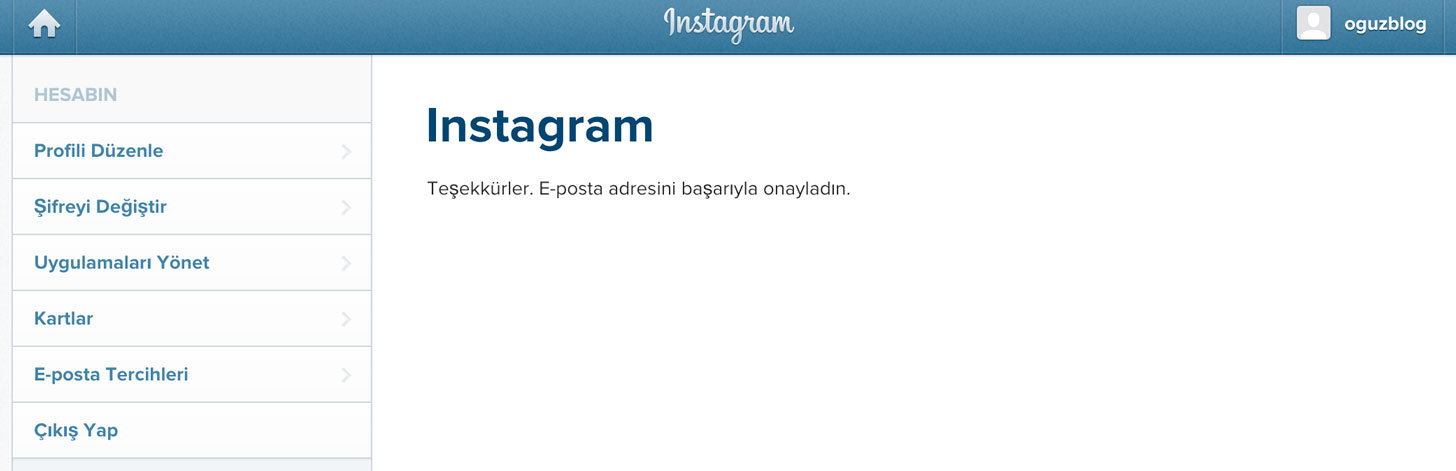Как удалить Инстаграм: полная пошаговая инструкция
Алоха, друзья.
В этой статье вы узнаете как можно удалить свой аккаунт в Инстаграме с телефона или компьютера. Это можно сделать на постоянной основе или временно с возможностью восстановления. В каких случаях вам это может пригодиться:
- вы создали новую страницу и переключили свое внимание на её продвижение.
- временное закрытие бизнеса или на постоянной основе.
- вам не нравится новое пользовательское соглашение, согласно которому, руководство соцсети имеет право использовать любой контент в коммерческих целях.
- просто за ненадобностью.
- здесь может быть абсолютно любая причина, которая покажется вам рациональной.
Важно! После удаления учетной записи вы не сможете снова зарегистрироваться с тем же именем пользователя или использовать его для новой страницы. Более того, вы не сумеете привязать электронную почту, указанную для регистрации удалённой страницы.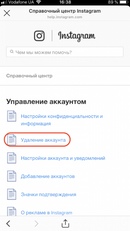
Пошаговая инструкция удаления учетной записи с телефона/смартфона (Android/iOS)
В самом меню Инстаграма на телефоне, будь-то iOS или Android, вы не увидите опции удаления профиля. Зато такая возможность есть при подключении Справочного центра. Для этого вам нужно иметь под рукой ваш логин и пароль к Инстаграму.
Ниже, пошаговая инструкция, как удалить свой аккаунт, используя официальное приложение Инстаграм и ваш телефон:
Шаг 1. Откройте «Настройки» в телефоне и выберите раздел «Справка». Далее выберите «Справочный центр».
Зайдите в Настройки приложения ИнстаграмШаг 2. В открывшемся окне кликните на второй раздел сверху «Управление аккаунтом». В меню раздела «Управления аккаунта» выберите функцию «Удаление аккаунта».
Шаг 3. Каждый раз Инстаграм вам будет предлагать варианты выбора. Что-то в стиле «Направо пойдешь — временно заблокируешь аккаунт», «по центру — удалишь насовсем», «налево — получишь доступ ко всем своим данным». В нашем случае надо выбрать «Как удалить свой аккаунт?». На этом этапе не бойтесь «ой, я что-то не то нажала». Перед тем, как вы нажмете красную кнопку когда все исчезнет, Инстаграм вам выдаст полнейшую информацию про ваши действия и что он об этом думает. При этом несколько раз спросив у вас: «Действительно ли вы хотите удалить свой аккаунт?». Вдруг вы передумаете в процессе.
В нашем случае надо выбрать «Как удалить свой аккаунт?». На этом этапе не бойтесь «ой, я что-то не то нажала». Перед тем, как вы нажмете красную кнопку когда все исчезнет, Инстаграм вам выдаст полнейшую информацию про ваши действия и что он об этом думает. При этом несколько раз спросив у вас: «Действительно ли вы хотите удалить свой аккаунт?». Вдруг вы передумаете в процессе.
Шаг 4. Если ваше решение твердое и беговорочное, то переходите по ссылке «Удаление аккаунта». (Возможно, вам понадобится дополнительно залогиниться через браузер на телефоне. Просто откройте браузер с адресом instagram.com. Выполните вход, используя свой логин и пароль). Ответьте на вопрос «Почему вы удаляете свой аккаунт?». Просто выберите один из предложенных вариантов. Среди смешных вариантов есть даже «Хочу удалить что-то» и «Не могу найти на кого подписаться».
Выберите нужный вариант.
Шаг 5. Теперь можно приступить к удалению аккаунта. Важно! Если у вас несколько страниц, обратите внимание на приветствие.
Шаг 6. Введите ваш пароль к аккаунту, для подтверждения права на профиль. Кликните на красную кнопку «Безвозвратно удалить мой аккаунт». Подтвердите, нажав на кнопку «ОК». Ваша страница вместе с содержимым удалена!
Если в инструкции выше вам что-то не понятно, то можете посмотреть видео, где показывается весь процесс удаления инста-аккаунта с телефона.
Как удалить Инстаграм навсегда на компьютере?
План действий аналогичный. Только вам понадобится открыть 2 вкладки в браузере: instagram.com для входа в вашу учетную запись. И вкладку сервисного центра Инстаграма: https://www.instagram.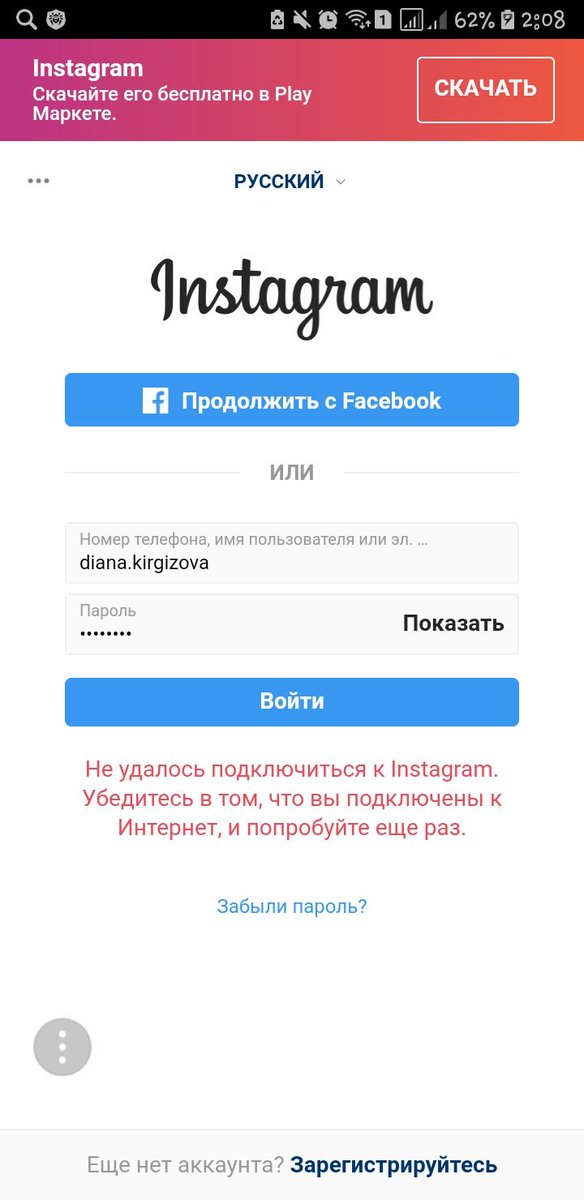 com/accounts/remove/request/permanent/. Дальнейшие действия аналогичны процессу, описанному выше.
com/accounts/remove/request/permanent/. Дальнейшие действия аналогичны процессу, описанному выше.
Как временно заблокировать страницу в Инстаграме?
Процесс удаления учетной записи от временной блокировки отличается возможностью восстановления. В первом случае, её просто — нет, во-втором — есть. Поэтому если вы не уверены в своем решении, то лучше всего временно заблокируйте аккаунт. Временное отключение – удобная и целесообразная альтернатива полной деактивации. Оно доступно раз в неделю для всех, кто хочет временно отдохнуть от социальных сетей.
Временно заблокировать свою учетную запись через приложение в телефоне нельзя. Но вы можете это сделать, используя компьютер.
Пошаговая инструкция временной блокировки аккаунта с компьютера:
- Войдите в свой аккаунт Инстаграма с компьютера.
- В шапке профиля нажмите на кнопку «Редактировать профиль».
- Прокрутите страницу вниз до функции «Временно заблокировать мой аккаунт» в нижнем правом углу.

- Выберите вариант из раскрывающегося меню рядом с полем «Почему вы решили заблокировать свой аккаунт?» и повторно введите свой пароль. Временная блокировка станет доступна только после выбора причины из меню.
- Коснитесь или нажмите «Временно заблокировать аккаунт».
Учтите! Архивные сообщения при временном удалении отображаются в поиске Google ещё несколько недель. Для разблокировки аккаунта достаточно снова войти в соцсеть через приложение, используя логин и пароль. Кликните на три точки, а затем «Разблокировать профиль».
Выводы
Вам не обязательно навсегда удалять страницу или пусть даже временно деактивировать свой аккаунт. Но если вы увлекаетесь смм и занимаетесь продвижением собственной страницы, то должны знать, что такие функции есть. И вы всегда можете ими воспользоваться при необходимости. Удачного продвижения!
Как удалить страницу в Одноклассниках, Инстаграм, ВКонтакте, Фейсбуке и на других ресурсах
Если есть желание удалить свои страницы из ВКонтакте, Одноклассников, Инстаграма и других ресурсов навсегда, то разочарую. ..
..
Полностью удалить себя из интернета невозможно.
Интернет помнит всё. Всё что попадает в интернет, остаётся там навсегда.
Это не просто слова, ведь если основательно пройтись по форумам, страницам в социальных сетях, то можно найти полностью заполненные профили, вплоть до домашнего адреса, возможно, данные уже неактуальны, а возможно, этот домашний адрес попадёт в чью-то клиентскую базу.
Но подчистить данные вполне выполнимо.
Зачем удалять данные из Одноклассников, ВКонтакте, Фейсбука и других ресурсов?
Ещё 10 лет назад интернет был островком свободы. Запрещенный контент был, но он карался исключительно удалением.
Власти ещё не успели добраться до свободы слова, поэтому и информации было больше, и никто не боялся, что за неугодный пост получит административное или уголовное наказание. Даже по незаполненному профилю можно отследить полное ФИО человека и его местонахождение.
Реклама — она везде.
Откуда у спамеров ваши адреса и номера?
Как раз-таки вы сами им их дали…когда размещали о себе данные на Авито, Юле, ВКонтакте и т.д.
Да что говорить, даже у операторов сотовой связи в договоре прописано, что вы соглашаетесь на получение рекламной информации от партнеров. А потом появляются сервисы МТС-маркетолог, Билайн.Бизнес и другие, которые откровенно продают ваши данные, прикрываясь вашим негласным разрешением и bigdata.
А иногда так хочется пожить в тишине и полной неприкосновенности!
Итак, рассмотрим методы удаления аккаунтов, информации, а также небольшой свод правил, которые помогут не наследить в сети.
Удалять информацию будем со следующих ресурсов:
-
Профили в популярных социальных сетях
-
Мессенджеры
-
Как удалить профили в почтовых сервисах
-
Как удалить профили на сайтах объявлений
-
Также мы рассмотрим, как не наследить в сети в будущем.
Начнем с удаления своих данных из социальных сетей.
Как удалить страницу ВКонтакте
ВК с октября 2006 года собирает данные о пользователях: терабайты фотографий и видеоматериалов, а также личных переписок и все это хранит на своих серверах.
Удалить страницу ВКонтакте достаточно просто, но сделать это надо правильно.
- Если вы уверены, что больше никогда не вернётесь в Вконтакт и не хотите, чтобы личные переписки куда-то попали, то первым делом удаляем всю переписку со всеми пользователями.
- То же самое проделать с фотографиями и информацией в шапке профиля.
- И только после этого перейти в раздел «Настройки» => «Общие» => «Удалить страницу».
Выбираем любую причину, подтверждаем намерения и видим «удаленную» страницу. Почему в кавычках?
Потому что страницу можно восстановить в течение восьми месяцев с момента удаления! Если вы все же передумаете обнуляться в ВК, то в любой момент страницу можно восстановить со всеми на ней данными.
Те же действия совершаем и в других социальных сетях.
Ниже приведены скриншоты, где располагаются кнопки удаления профилей.
Не забывайте: если хотите полностью освободиться от виртуальных кандалов, очищайте данные перед удалением.
Как удалить страницу Facebook
Обращаю внимание, что на Facebook аккаунт возможно восстановить только в течение 30 дней. В противном случае аккаунт исчезнет навсегда.
Опять же сначала удаляем все переписки, фотографии, данные о себе и только потом удаляем сам аккаунт! Не забудьте.
Итак, переходим по ссылке и следуем инструкциям.
«Главная» => «Настройки и конфиденциальность»:
«Деактивация и удаление» => «Посмотреть»
Подтверждаем удаление страницы. Теперь на главной странице будет отображаться следующее сообщение:
Как удалить страницу Instagram
В настройках нет опции безвозвратного удаления аккаунта, только лишь его временная блокировка.
При временной блокировке все посты, лайки и комментарии будут скрыты.
И многие думают, что удалить аккаунт не получится, но это не так.
Чтобы полностью удалить аккаунт, необходимо зайти в справочный центр => «Управление аккаунтом» => удаление аккаунта.
Откроется специальная страница для этого действия. Выбираем причину, вводим пароль и подтверждаем.
Как восстановить удаленный аккаунт в Инстаграм?
Восстановить аккаунт, увы, нельзя.
Как удалить аккаунт в Twitter
Заходим в настройки, затем в «Учетная запись» => «Отключить свою учетную запись».
Далее говорим «да» с помощью пароля.
И Твиттер прощается с нами.
Учетная запись, как и в Facebook, временно отключается на месяц и далее будет недоступна. В течение 30 дней еще можно зайти в аккаунт.
Как удалить страницу Одноклассники
Для удаления страницы в Одноклассниках переходим по данной ссылке (эта ссылка на лицензионное соглашение).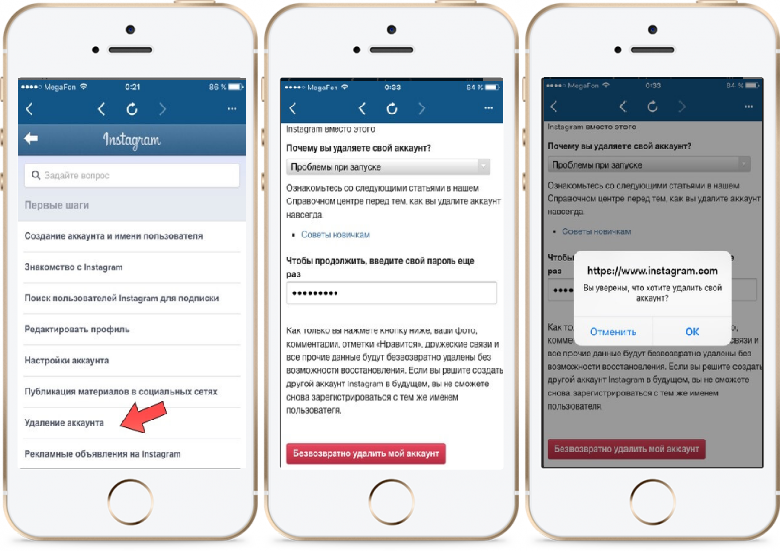 Нажимаем на «Отказаться от услуг», выбираем
причину удаления, вводим пароль и подтверждаем.
Нажимаем на «Отказаться от услуг», выбираем
причину удаления, вводим пароль и подтверждаем.
Восстановить страницу можно будет ещё 180 дней после удаления, при условии что при регистрации был указан номер телефона.
Мессенджеры
Теперь пара слов об удалении учетной записи в мессенджерах.
Как удалить WhatsApp
Заходим в настройки => «Учетная запись» => «Удалить учетную запись». Снова вводим свой номер телефона и подтверждаем. Все данные удалятся безвозвратно.
С телефона проделываем то же самое и только потом удаляем само приложение.
Как удалить Viber
Точно так же, как и выше: «Настройки» => «Учетная запись» => «Отключить учетную запись». Подтверждаем удаление, введя номер телефона.
Как удалить Telegram
Для удаления своего аккаунта в Телеграме переходим по ссылке, вводим свой номер телефона, получаем код в сообщении в активной сессии, вводим его
на сайте и подтверждаем действие.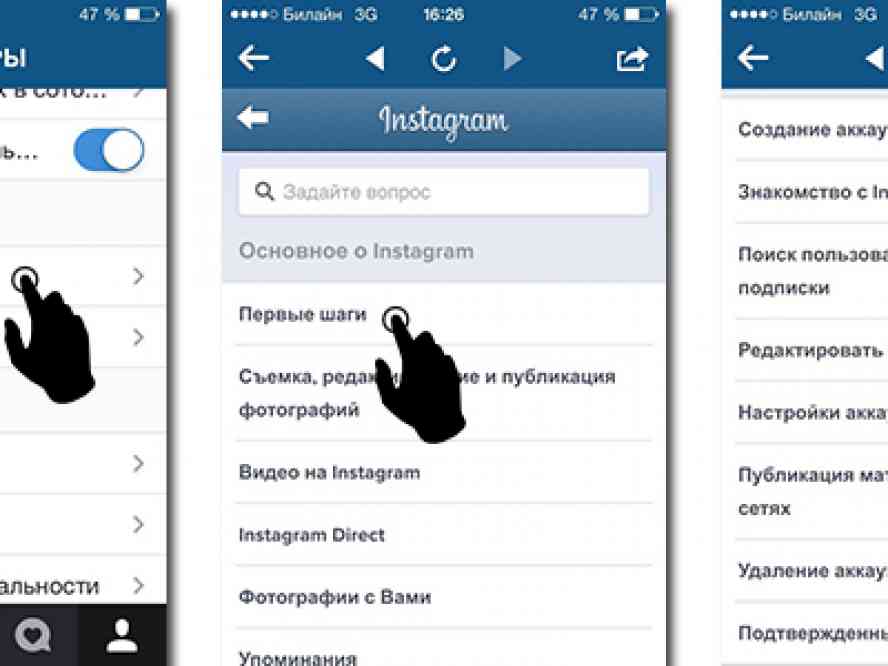 Также в Telegram предусмотрено автоматическое удаление аккаунта, если не заходить в мессенджер от одного до шести месяцев.
Также в Telegram предусмотрено автоматическое удаление аккаунта, если не заходить в мессенджер от одного до шести месяцев.
Как удалить почтовые сервисы
Если вдруг вам понадобилось удалить все данные своей почты, то это также возможно сделать.
Как удалить Gmail и другие сервисы Google
Для начала определимся, что именно мы хотим удалить из аккаунта Google. Есть возможность удалить отдельно почтовый ящик и Youtube или удалить аккаунт полностью, но тогда данные в других сервисах тоже подвергнутся удалению.
Переходим в управление аккаунтом Google, далее в «Данные и персонализация», затем в «Удаление сервиса или аккаунта». После выбираем что именно будем удалять.
В данном сценарии удаляем только почтовый сервис Gmail. Но перед этим, при необходимости, можем скачать все письма.
Как удалить Youtube-канал
Если удаляем вместе с Youtube каналом, то просто подтверждаем удаление.
Если канал не удаляем, то необходимо указать резервный адрес электронной почты для управления аккаунтом. Вводим резервный адрес, подтверждаем его в письме по ссылке.
Ставим галочку, удаляем ящик.
Для удаления аккаунта потребуется некоторое время. Действия необратимы.
Как удалить почтовый ящик Mail.ru и другие сервисы
Важно: нельзя удалить ящик отдельно, удаляется аккаунт со всеми сервисами!
Для удаления аккаунта в mail.ru переходим по ссылке, нажимаем «удалить», указываем причину и подтверждаем удаление.
При восстановлении удаленного аккаунта всё его содержимое не восстанавливается.
Как удалить Яндекс.Почту
Важно: нельзя удалить ящик отдельно, удаляется аккаунт со всеми сервисами!
Для удаления аккаунта в Яндексе, заходим в паспорт, пролистываем до самого низа и нажимаем кнопку «Удалить аккаунт». Вводим капчу и ответ на контрольный вопрос/код подтверждения номера телефона. Соглашаемся с тем,
что аккаунт заморозится на 30 дней, затем безвозвратно удалится.
Вводим капчу и ответ на контрольный вопрос/код подтверждения номера телефона. Соглашаемся с тем,
что аккаунт заморозится на 30 дней, затем безвозвратно удалится.
Также внимательно читаем предупреждение.
Как удалить профиль на сайтах объявлений
В России два популярных сервиса для размещения объявлений: Авито и Юла.
Рекламные агентства в основном именно оттуда берут список телефонных номеров для спама. Если вы хотите, чтобы это скорее прекратилось, то приступим.
Как удалить Авито
На Авито самостоятельно удалить аккаунт не получится. Поэтому переходим по ссылке.
Описываем поддержке причину удаления и отправляем обращение. После обработки сообщения аккаунт на Авито удалят.
Удалив аккаунт на Авито, невозможно удалить историю объявлений, она хранится на отдельных сайтах и найти её довольно просто, вбив номер своего мобильного в поисковик.
Как удалить профиль Юлы
Тут всё аналогично сервису Авито. Заходим в поддержку, нажимаем «Я хочу удалить аккаунт».
Пишем причину, имя и контактную почту. Отправляем письмо и ждем ответа службы поддержки.
Важно: зарегистрировать новый аккаунт на номер телефона удалённого профиля невозможно!
Итак, чисто теоретически мы удалили номер телефона с частных торговых площадок и все свои данные от других сервисов. Но не будем забывать, что почти ежедневно мы можем оставлять свои контактные данные на множестве сайтов. Будь это Алиэкспресс или элементарный доступ к сайту с помощью мобильного. Но в этом случае есть другие способы дать забыть сайтам о нас.
Также помните о различных форумах. Чтобы найти или по крайней мере попытаться найти свой аккаунт на каком-либо форуме, попробуйте ввести адрес электронной почты либо логин, либо номер телефона в поиск Яндекса или Google. Вполне возможно,
аккаунт будет найден, и тогда можно пробовать удалить аккаунт. Но не везде это возможно напрямую. Скорее всего придётся писать в техподдержку, однако нет вероятности что они помогут. Для доказательства личности понадобится отправлять
личные данные, либо сканы документов, но тогда есть возможность наследить в интернете ещё больше.
Вполне возможно,
аккаунт будет найден, и тогда можно пробовать удалить аккаунт. Но не везде это возможно напрямую. Скорее всего придётся писать в техподдержку, однако нет вероятности что они помогут. Для доказательства личности понадобится отправлять
личные данные, либо сканы документов, но тогда есть возможность наследить в интернете ещё больше.
Другие способы и меры
Если вы давно являетесь активным пользователем интернета, то скорее всего на большинстве крупных и не очень ресурсах изрядно наследили. Но как вспомнить хотя бы десятую часть порталов, где когда-то оставляли свои данные?
Используйте данный сервис для поиска сайтов, где вы могли быть зарегистрированы. Скорее всего времени займет много, но результат же важнее.
Удалить личные данные из поисковика Google, Яндекс и Mail
Чтобы удалить информацию о себе из выдачи поисковиков, нам поможет Федеральный закон РФ «Об информации, информационных технологиях и о защите
информации». Просто заполняем форму на сайтах «трех гигантов» и ждем результата.
Просто заполняем форму на сайтах «трех гигантов» и ждем результата.
Формы: Google, Yandex, Mail.ru.
Также пробуем найти себя по фото в том же поиске Google. Если ваши фото попали на посторонний сайт, заполняем эту форму и ждем результата.
Не исключено, что на ресурсах нет возможности удалить аккаунт. В этом случае постарайтесь удалить все данные с профиля. Поменяйте номер телефона, электронную почту, чтобы не появилось подозрений, что эти данные как-то связаны с вашей личностью.
Удалить негативные отзывы из СМИ
Даже если вас когда-то упоминали или до сих пор упоминают в СМИ, причем не в лучшем свете, не стоит расстраиваться. На это тоже есть свой способ.
Ищем в поисковиках своё имя, если находим, и информация о вас неверна, либо она порочит честь и достоинство, пишем редактору или в раздел «Контакты».
Если мирно решить проблему не получается, то в стране действует статья 152 Гражданского Кодекса РФ «Защита чести и достоинства в сети». Судебное разбирательство — дело хлопотное, но если вы изначально уверены, что правда на вашей
стороне, и другая сторона не хочет идти на мировую, то игра стоит свеч.
Судебное разбирательство — дело хлопотное, но если вы изначально уверены, что правда на вашей
стороне, и другая сторона не хочет идти на мировую, то игра стоит свеч.
Начать лучше с официального письменного обращения к владельцу, отправленного по почте с уведомлением о получении, это может пригодиться для разбирательства. Лучше составить такой документ с юристом.
Удалить старый сайт на народе
В нулевых пользователи достаточно часто создавали интернет-странички на narod.ru, где оставляли немало своих контактных данных и фотографий. Вполне возможно, этот блог сохранился в Archive.org. Проверьте наличие страницы в архиве, и если она всё-таки есть, то заходим на страницу контактов и пишем в техподдержку с просьбой удалить данный ресурс.
Как не наследить в будущем?
Мы разобрались, как удалить о себе информацию из сети. Но как это предостеречь и не наследить в интернете в будущем? Все достаточно просто.
- На сайтах объявлений после продажи или покупки используйте отдельный от основного номер телефона.
 Во избежание спам-звонков и СМС, телефон можно выключить или перевести в режим полета.
Во избежание спам-звонков и СМС, телефон можно выключить или перевести в режим полета. - Для покупок в интернете выпускайте виртуальную карту без имени держателя, где будут находиться средства только на покупку желаемого товара.
- Используйте VPN или приватный режим в браузерах (он же режим инкогнито)
- Используйте TOR, предварительно его правильно настроив
- Если есть возможность делать профиль закрытым от посторонних глаз, то это обязательно нужно сделать.
А есть ли смысл удалять данные?
Безусловно, но удалить или найти вообще все данные о себе — это как найти единорога. Попросту невозможно.
Всё вышеперечисленное это даже не половина айсберга. Ежедневно, разговаривая по телефону, сотовые операторы ведут запись разговоров. При первичной настройке телефона большинство пользователей соглашается на сбор информации о нем. Соглашаются
делиться с разработчиками о сбоях и статистикой использования ими их приложений.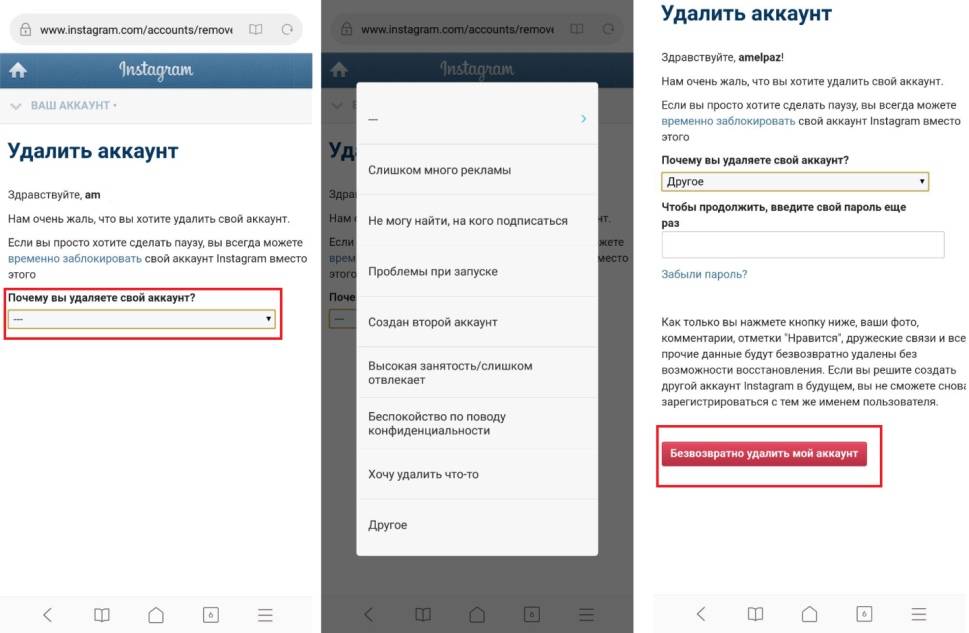 Лишь раз засветив номер своего мобильного в сети, он останется там навсегда.
Лишь раз засветив номер своего мобильного в сети, он останется там навсегда.
Тот же ВК позволяет пользователям скачать весь свой архив, куда входят переписки, фотографии, статистика по лайкам и т.д. Но как показывает практика, там только то, что и так на виду. Удаленные переписки, фотографии, видеоматериал надолго остаются на серверах этой социальной сети. Полиция или ФСБ могут подать запрос на получение данных о человеке, и никакой удалённый профиль его не спасёт.
Банки не раз попадались на сливе личных данных пользователя. Без труда в даркнете можно найти базы данных, что показывает, что банковская система не даёт никаких гарантий безопасности. Кроме того, было дело, что сканы документов оказывались на мусорке вблизи отделения банка. Конечно же, банк никакой ответственности не понёс.
Не забываем о звонках от «Службы безопасности Банкname», где даже заключенные уже знают наши ФИО, год рождения и, конечно же, номер телефона.
В смартфонах Xiaomi в открытую встроена реклама в стоковых приложениях (галерея, например) на основе рекомендаций, её можно отключить в настройках, но это не всегда работает.
Недавно этим стал грешить и Самсунг, помещая рекламные блоки в Samsung Pay и приложение погоды.
Корпорации без нашего ведома собирают о нас информацию и используют её в рекламных целях. Так что, подчистив данные о себе, мы не избавим себя от той же рекламы — ну разве что использовать кнопочный телефон.
Как итог
Нужно быть немного аккуратнее, думать наперёд, стоит ли предоставлять свои данные третьим лицам в интернете, ведь ни к чему хорошему это точно не приведет.
Кроме того, зачастую данные собираются вирусом через сайты. Поэтому так важно проверять свои компьютер и даже свой сайт на наличие вредоносного ПО.
Если вы хотите быть уверены, что ваш cайт не грешит вредоносным кодом, напишите нам — проверим и поможем решить проблему, если она есть.
Также работаем с репутацией и поможем подчистить хвосты, оставленные в Сети.
Как удалить Инстаграм
Твой аккаунт (профиль, страница) хранится на серверах Инстаграма. Ты можешь удалить приложение Инстаграм с телефона, но аккаунт останется. В него можно войти, если снова установить приложение и ввести логин (номер телефона) и пароль. Если ты хочешь просто временно скрыть аккаунт, то для этого есть функция отключения. А при удалении аккаунта вся информация в нем удаляется навсегда. Рассмотрим оба варианта.
Ты можешь удалить приложение Инстаграм с телефона, но аккаунт останется. В него можно войти, если снова установить приложение и ввести логин (номер телефона) и пароль. Если ты хочешь просто временно скрыть аккаунт, то для этого есть функция отключения. А при удалении аккаунта вся информация в нем удаляется навсегда. Рассмотрим оба варианта.
Внимание!
Перед тем, как отключать или удалять аккаунт Инстаграма, убедись, что ты помнишь логин (номер телефона) и пароль от него. Если не помнишь, то нужно восстановить доступ.
Как отключить (временно заблокировать) аккаунт в Инстаграме, чтобы скрыть его на время?
- Открой сайт instagram.com с компьютера или через браузер на телефоне. Нужно будет ввести свои логин и пароль и нажать Войти. Отключить аккаунт через приложение Инстаграма нельзя.
- Открой страницу отключения аккаунта: instagram.
 com/accounts/remove/request/temporary/
com/accounts/remove/request/temporary/
- Прочитай внимательно все, что написано на экране.
- Выбери причину, по которой ты хочешь отключить аккаунт, и введи еще раз пароль от Инстаграма.
- Нажми Временно отключить аккаунт.
Внимание! Не регистрируйся. Нужно именно войти в аккаунт, который у тебя есть.
Теперь твой профиль, фото, комментарии и лайки будут скрыты, пока ты не активируешь аккаунт, снова войдя в него с логином и паролем. Логин и пароль нужно помнить.
Отключать аккаунт можно не чаще, чем 1 раз в неделю.
Как удалить аккаунт в Инстаграме?
Важно узнать перед удалением
Скорее всего, через некоторое время ты захочешь восстановить удаленный аккаунт. Но сделать это будет уже нельзя. Ты навсегда потеряешь все фото, истории, переписку, подписчиков, и чтобы вернуться в Инстаграм, придется создавать новый аккаунт. Но он будет абсолютно пустой (кстати, использовать то же самое имя пользователя ты не сможешь).
Поэтому задумайся на минутку: если есть вероятность, что тебе захочется восстановить аккаунт, не удаляй его.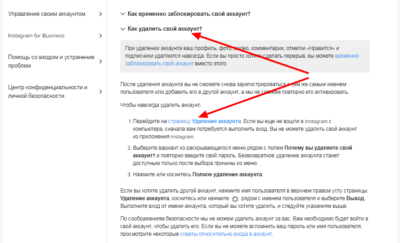 Отключи его на время, как описано выше, или просто скрой от посторонних (сделай профиль закрытым в настройках).
Отключи его на время, как описано выше, или просто скрой от посторонних (сделай профиль закрытым в настройках).
Восстановить аккаунт хотят даже те, кто искал, как удалить его сразу и навсегда. Но после удаления пути назад нет: восстановить аккаунт в Инстаграме, как в ВК, невозможно. Раньше в справочной системе Инстаграма упоминалось, что в течение 30 дней можно передумать и вернуть удаленный аккаунт, сейчас этой информации уже нет.
Если ты все это понимаешь и тем не менее хочешь удалить аккаунт в Инстаграме, начнем.
Удаление аккаунта
Удаление аккаунта делается самостоятельно. Необходимо войти с логином и паролем в аккаунт, который ты удаляешь. Инстаграм не удалит аккаунт просто по твоей просьбе.
- Войди в Инстаграм (сайт instagram.com) с логином и паролем с компьютера или через браузер на телефоне. Удалить аккаунт через приложение Инстаграма нельзя.
- Открой страницу удаления аккаунта: instagram.com/accounts/remove/request/permanent/
- В этот момент еще можно выбрать временное отключение аккаунта вместо удаления — для этого там будет ссылка Временно заблокировать.
- Прочитай внимательно все, что написано на экране.
- Если уверен, что хочешь удалить, то выбери одну из причин удаления аккаунта напротив Почему вы удаляете свой аккаунт?
- Введи еще раз свой пароль.
- Нажми Безвозвратно удалить мой аккаунт.
Внимание! Не регистрируйся. Нужно именно войти в аккаунт, который у тебя есть.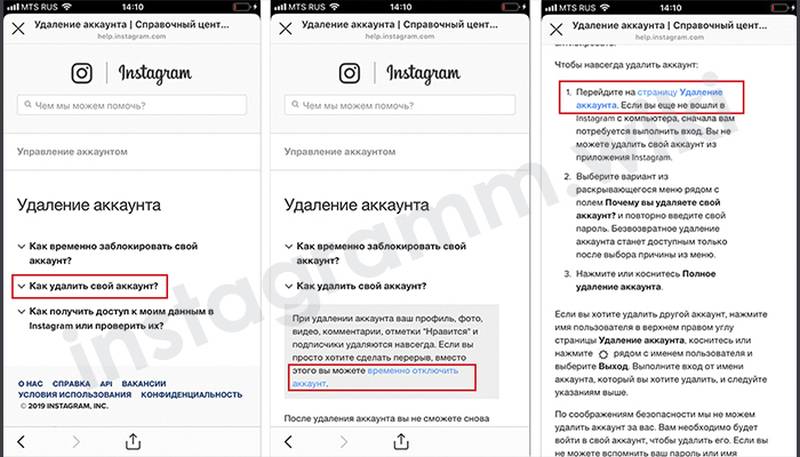
В справочном центре Инстаграма сообщается, что через 30 дней твой аккаунт и все его содержимое будут удалены навсегда. Это не означает, что в течение этого срока ты сможешь восстановить удаленный аккаунт.
Как удалить другой аккаунт?
- Нажми на свое фото справа вверху.
- Выбери Выйти.
- Войди с логином и паролем в тот аккаунт, который хочешь удалить.

- Выполни удаление аккаунта, как мы рассказали выше.
Если у тебя нет доступа к аккаунту (забыл пароль), то придется сначала восстановить доступ — это ссылка Помощь со входом на странице, где Инстаграм спрашивает логин и пароль. Инструкция по восстановлению доступа здесь:
Если мой Инстаграм связан с Фейсбуком, то Фейсбук тоже удалится?
Нет, не удалится.
Как удалить приложение Инстаграм с телефона
- На Андроиде: подержи палец на иконке приложения и, не отпуская, сдвинь в сторону. Обычно при этом появляется корзина: иконку нужно подтянуть к ней и отпустить палец. Также можно зайти в Play Маркет, найти там Инстаграм, нажать на него и затем выбрать Удалить.
- На Айфоне: подержи палец на иконке приложения, выбери Удалить приложение и затем снова Удалить.
При удалении одного лишь приложения твой аккаунт в Инстаграме не удаляется. Ты можешь войти в него на другом устройстве (компьютере, телефоне, планшете) или на этом же телефоне, когда снова установишь приложение.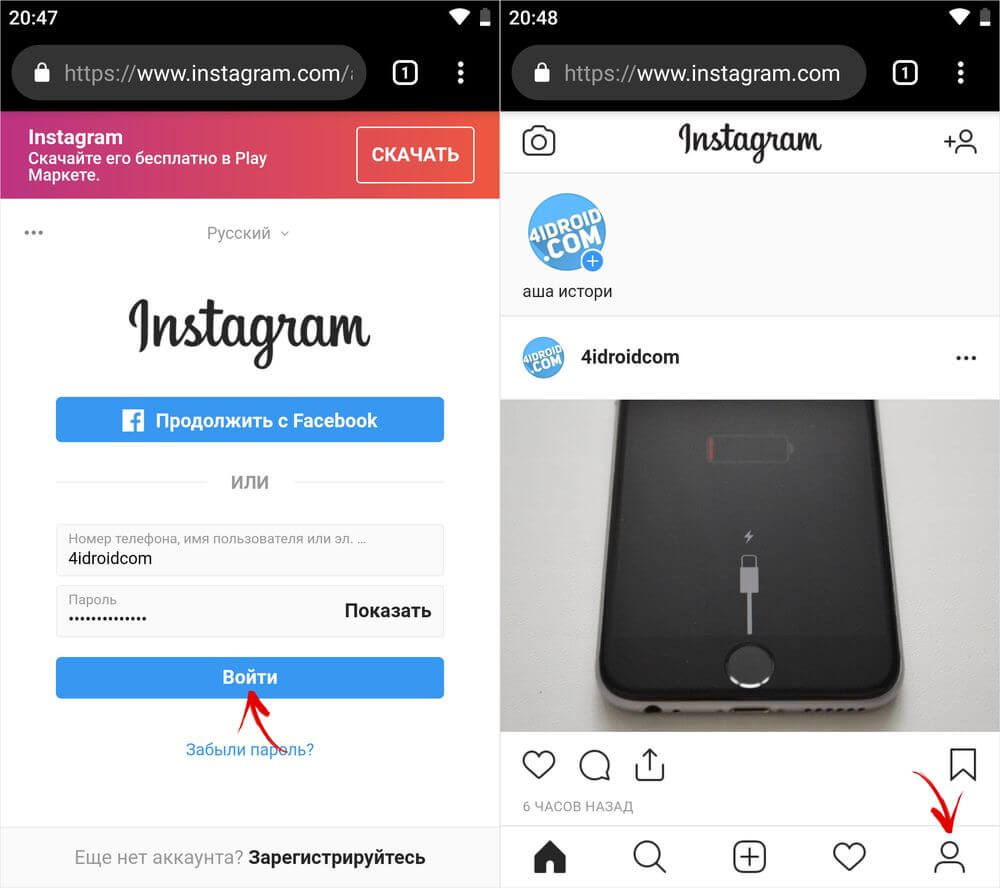 Но для входа нужно помнить логин (номер телефона) и пароль.
Но для входа нужно помнить логин (номер телефона) и пароль.
Смотри также
Как удалить аккаунт в Инстаграме с телефона навсегда: с Айфона и Андроида,
Как удалить аккаунт в Инстаграме – вопрос, возникающий периодический у владельцев аккаунтов в данной социальной сети. Если необходимость в странице отпала, можно осуществить операцию по ее деактивации. Сделать это можно разными способами – с ПК, со смартфона или с планшета. Каждый вариант можно изучить в этой статье.
Как удалить профиль в Инстаграме с телефона?
Основная масса пользователей посещает социальные сети с обычных смартфонов. Предпочтение им отдается по причине удобства. Через телефон можно не только общаться с владельцами страниц со всего мира, но осуществлять операции, связанные деактивацией профиля.
Если необходимости в странице с фото и видео контентом больше нет, нужно выполнить несложные действия. Главным условием является выполнение действий не с приложения, но с браузера, открытого на телефоне. В обычном приложении подобная операция недоступна.
В обычном приложении подобная операция недоступна.
Пошаговая инструкция по удалению аккаунта с телефонов
Схема действия, после которой получится полностью избавиться от социальной сети и от страницы в ней, зависит напрямую от того, какое устройство находится в личном распоряжении и на какой ОС оно работает. Если на руках Андроид, манипуляции, как как удалить аккаунт инстаграм, займут минимальное количество времени. Если Айфон, схема действия будет аналогична за исключением некоторых отличий.
С Андроида
Чтобы убрать свой профиль в данной фотосети, потребуется действовать через браузер, открытый на смартфоне. Последовательность операций будет выглядеть так:
- Запускается любой поисковик.
- Осуществляется переход на главную страницу инсты. Сайт определит, что авторизация проведена со смартфона и откроет свой упрощенный вариант.
- Вводятся сведения по авторизации – пароль и логин, тапается кнопка входа.
- Производится переход по ссылке редактирования страницы или удаления.

- Проставляется возможная причина.
- Прописывается пароль от профиля.
- Требуется тапнуть по кнопке с безвозвратным удалением страницы.
После выполнения операций, как удалить Инстаграм, нужно быть готовым к тому, что вернуть аккаунт не получится.
С Айфона
Если есть вопрос, как легко и просто избавиться от страницы в инсте на Айфоне, следует быть готовым к тому, что действовать придется также через браузерную версию ресурса. От пользователя требуется выполнить на телефоне следующие манипуляции:
- запускается на телефоне любой используемый браузер;
- открывается главный раздел фотосети и осуществляется авторизация;
- нажимается значок с шестеренкой, после чего проводится переход в настройки страницы;
- на следующей странице нужно найти раздел со справочным центром;
- выбирается опция по управлению профилем;
- активируется функция удаления страницы;
- открывается раздел с выполнением нужной операции;
- изучается инструкция по выполнению деактивации;
- следует активировать ссылку, прописанную в первом пункте;
- выбирается причина;
- указывается код доступа;
- нажимается функция безвозвратного удаления профиля.

После использования данного способа сведения со странички фотосети будут аннулированы без последующей возможности возвращения и восстановления.
Как удалить страницу Инстаграмма с планшета?
Пользователи, не пользующиеся фотосетью на смартфонах, часто задают вопрос, как избавиться от учетной записи в фотосети через ПК или планшет. Выполнить такую операцию разрешается с любого девайса, так как стандартная схема действия заключается в использовании браузера. Главное, чтобы это был не чужой гаджет.
При использовании инсты с планшета нужно сделать такие несложные пошаговые манипуляции:
- Осуществляется переход на первую страницу инсты.
- Проводится авторизация.
- Производится переход по ссылке аннулирования.
- Выбирается и активируется причина удаления профиля.
- Указывается секретный код.
- Кликается кнопка удаления профиля.
Совершив подобные манипуляции, можно быть уверенным, что сведения в профиле на смартфоне удалятся без разрешения на последующее восстановление.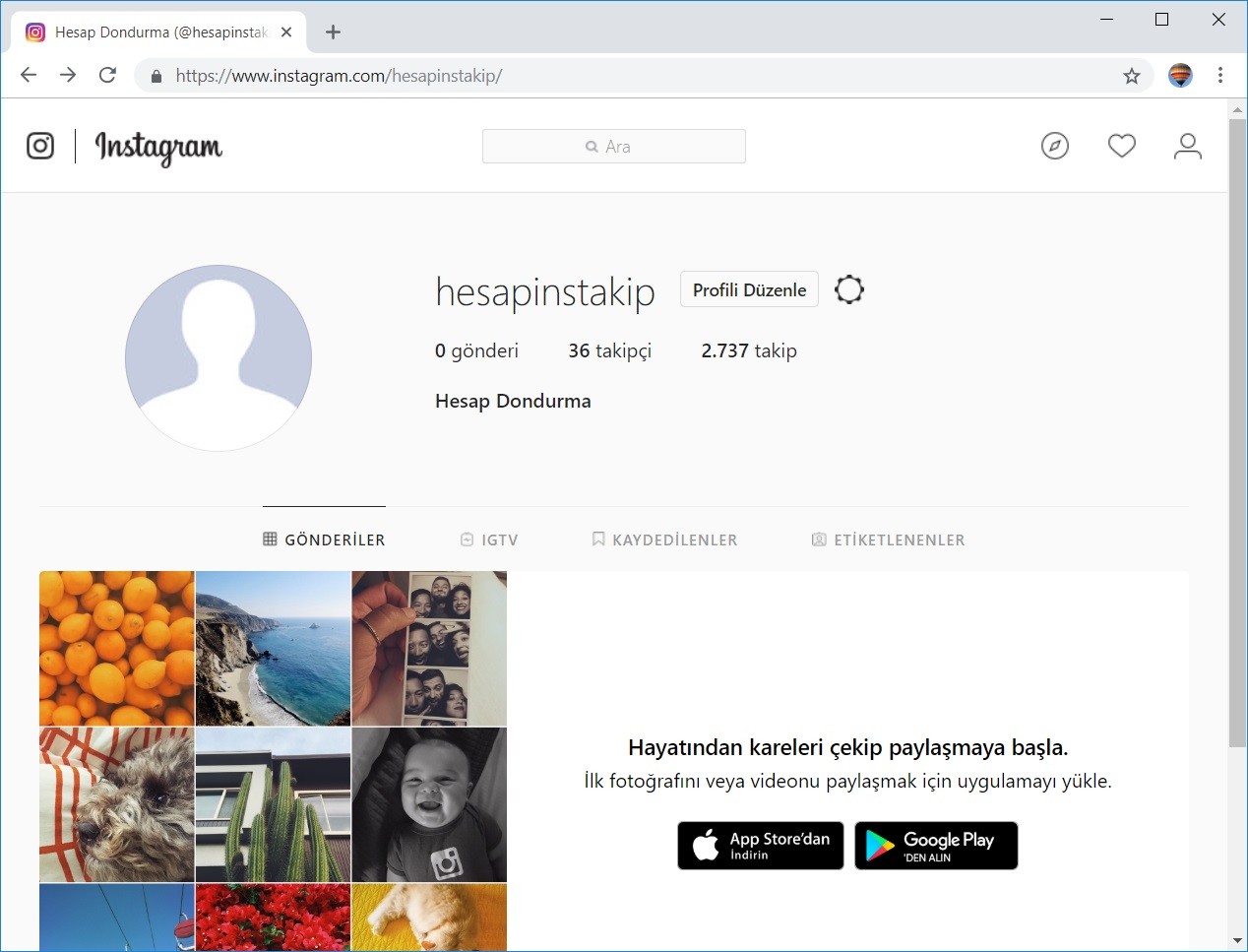
Возможные проблемы
Проблемы с удалением профиля в приложении нередко возникают в ситуации, если пользователь забывает авторизационные сведения. Если код доступа человек забыл, ему нужно воспользоваться подробной схемой действия:
- на используемом устройстве выбирается фотосеть;
- открывается главная страница;
- под формой для осуществления входа требуется кликнуть по кнопке Забыли пароль;
- производится восстановление профиля через мобильный или электронную почту.
Как только пользователь полностью восстанавливает доступ, он может приступать к удалению профиля. Сделать это разрешается по любой выше описанной схеме.
Подводя итоги
Схема действия по удалению профиля в фото сети в 2021 году отличается легкостью и не занимает много времени. Достаточно просто зайти в профиль на ПК, на планшете или на мобильном, пройти авторизацию и следовать представленной вниманию инструкции, представленной в Инстаграмме. Главное понимать, к каким последствиям может привести выполнение данной операции. Только после этого предпринимать соответствующие действия.
Только после этого предпринимать соответствующие действия.
Как удалить старый профиль в инстаграме. Как удалить аккаунт в инстаграмме
Но что делать, если профиль в Instagram больше не нужен ни под каким предлогом? Он занимает слишком много времени, или там завёлся какой-то особенно приставучий поклонник или ненавистник. А, может быть, просто надоел до чёртиков. В таком случае выход всё равно есть, и удалить профиль в Instagram достаточно легко. С последними изменениями интерфейса разработчиками сделать это стало не так элементарно, как раньше, но проблем удаление доставить не должно.
Не стоит рубить с плеча и удалять аккаунт в Instagram навсегда. Ведь в будущем он может ещё пригодиться. Поэтому можно банально не заходить в приложение и даже удалить его с телефона, чтобы не было соблазна. А сам аккаунт просто закрыть для просмотра через настройки – тогда фотографии никто не увидит. Но если вы твёрдо решили избавиться от Инстаграма, тогда нужно воспользоваться следующими методами.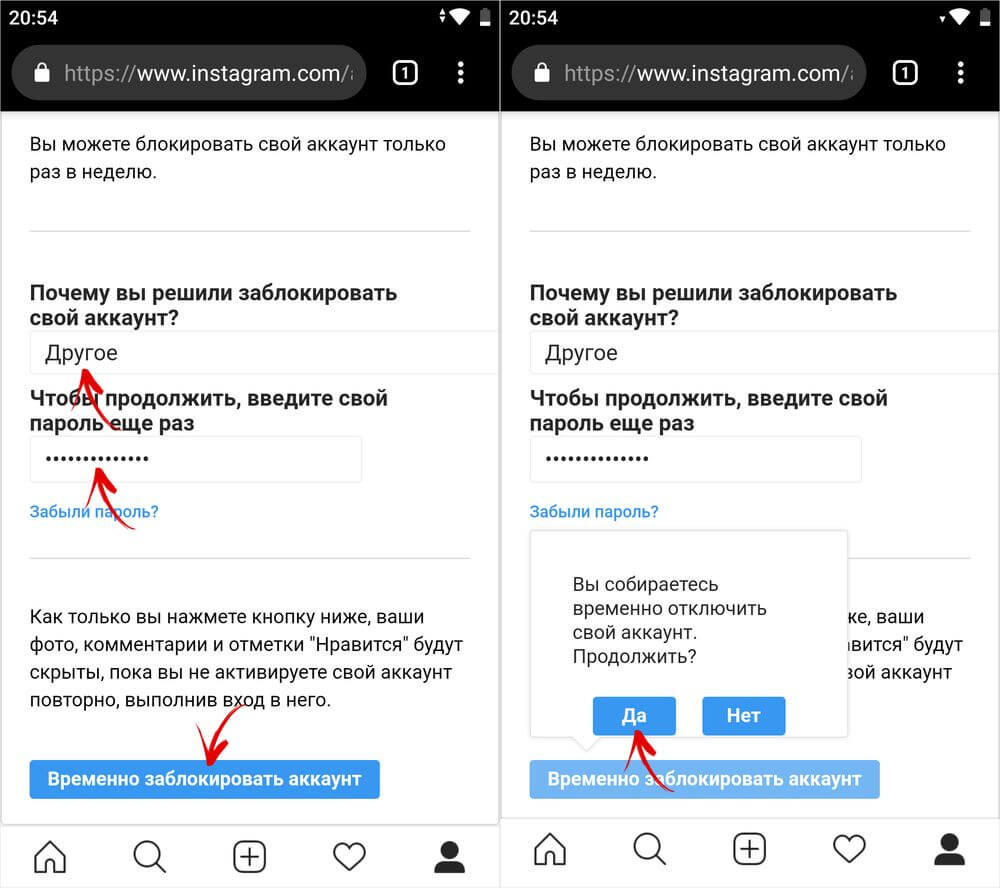
В первую очередь нужно выгрузить все свои фотографии из профиля на компьютер или телефон. В противном случае они исчезнут вместе с ним, что может очень огорчить тех пользователей, которые больше нигде не имели этих изображений. Как правило, сделанные на смартфон фотографии автоматически сохраняются на нём, но не всегда. Так что можно зайти в Настройки через мобильное приложение и найти пункт «Сохранить в коллекции». А затем передвинуть ползунок «Оригиналы» на положение «включено».
Если вам нужно скинуть фотографии непосредственно на ПК, можно воспользоваться сайтом instaport.me. Конечно, для этого придётся ввести свои логин и пароль от Инстаграма, но ведь вы всё равно собрались его удалять, не так ли? Так что можно и пожертвовать. Нужно будет просто войти на сайт и кликнуть на функцию «Download .zip file», выставить чуть ниже «all my photos» (то есть выгружать все фотографии), а после этого нажать на большую кнопку Start Export. К сожалению, скачанные фотографии будут доступны только в плохом разрешении 612×612, но это самый быстрый и эффективный способ. В противном случае же можно понадеяться, что всё самое нужное было сохранено на смартфоне.
В противном случае же можно понадеяться, что всё самое нужное было сохранено на смартфоне.
Если же вы просто хотите «переехать» на другой аккаунт, но старый оставлять не хочется, желательно перед этим посохранять ещё и ссылки на самые важные и интересные вам профили других людей. Поскольку искать каждого отдельно через поиск будет скучно и долго, можно просто пробежаться по их страничкам и сохранить ссылки в отдельный файл. После создания нового аккаунта не придётся искать всех заново. Достаточно будет просто вбить ссылки по очереди в браузер и подписаться на эти странички заново.
Странен тот факт, что через мобильное приложение удалить свой аккаунт невозможно. Такая популярная сеть просто не обеспечила своё ограниченное в функционале приложение столь банальной возможностью. Поэтому придётся воспользоваться персональным компьютером, чтобы сделать это.
Для начала требуется зайти на сайт Instagram и войти под своим логином и паролем. Именно тем логином, который предполагается удалить. Нужно зайти на главную страницу профиля при помощи выделенной кнопки на скриншоте, а затем нажать на «Редактировать профиль».
Нужно зайти на главную страницу профиля при помощи выделенной кнопки на скриншоте, а затем нажать на «Редактировать профиль».
Пользователь окажется в редактировании профиля, где и нужно будет проводить удаление профиля. К сожалению, сейчас разработчики Инстаграма по какой-то причине запрятали надпись, которая может помочь полностью удалить аккаунт в социальной сети. Поэтому придётся ещё постараться, чтобы отыскать необходимую функцию.
Итак, чтобы найти функцию удаления, следует промотать до упора окно редактирования аккаунта и отыскать неприметную синюю надпись в правом нижнем углу. Как видно, сейчас есть возможность только временно заблокировать свой профиль, что не очень-то удобно. Это очередной соблазн остаться в Instagram.
Однако не стоит покупаться на эту надпись. Надо нажать на неё и войти в меню, где будет предлагаться временная блокировка профиля. По-прежнему не будет ни единого намёка на то, как же полностью уничтожить вашу страницу в Инстаграме навсегда. Но если же вы решите не удалять, а просто деактивировать аккаунт, достаточно выбрать причину из выпадающего списка и ввести пароль профиля, а затем нажать на большую красную кнопку.
Но если же вы решите не удалять, а просто деактивировать аккаунт, достаточно выбрать причину из выпадающего списка и ввести пароль профиля, а затем нажать на большую красную кнопку.
Однако если это вас не останавливает, можно пойти дальше и избавиться от профиля навсегда. Для этого придётся немного изменить ссылку в строке браузера. Так как по какой-то причине прямой кнопки доступа не наблюдается, придётся упрощать задачу.
Для этого поднимаемся снова в самое начало и заходим в адресную строку браузера. Потребуется изменить самое последнее слово в ссылке, чтобы попасть в раздел полного удаления профиля . То есть слово temporary (временно) изменить на permanent (постоянно).
Здесь мы видим грустное прощальное письмо от Инстаграма и предложение прояснить кое-какие моменты, из-за которых, возможно, аккаунт и удаляется. Но чтобы сделать это окончательно, нужно просто выбрать причину из списка и ввести пароль от удаляемого профиля. А затем, снова же, нажать на большую красную кнопку с надписью «Безвозвратно удалить мой аккаунт».
Примечательно, что невозможно будет заново зарегистрировать то же самое имя пользователя, которое было применено при создании уже удалённого профиля. Также пропадут все фотографии и прочие взаимодействия с людьми в социальной сети. Но так как все приготовления перед удалением уже были проведены, то бояться нечего – смело можно удалять аккаунт и больше не пользоваться надоевшей учётной записью. При сильном желании всегда можно начать сначала.
Вы хотите временно или полностью и навсегда удалить инстаграм аккаунт с телефона андроид? Нет проблем.
С помощью этого руководства вы узнаете, как быстро и эффективно удалить всю свою учетную запись в браузере, на планшете или в телефоне с Android или айфоне.
В своих инструкциях я уже писал, как выйти из приложения на телефоне и как войти в несколько учетных записей инстаграм одновременно.
На этот раз хочу показать, как легко удалить свой аккаунт на Instagram. Способ, который предоставляю здесь, работает как в браузерах, так и на смартфонах Android, iPhone или планшетах.
Конечно, прежде чем удалять свой аккаунт, вы должны тщательно подумать, действительно ли хотите это сделать.
Ваши данные (фотографии, записи, комментарии) будут безвозвратно удалены, и ваша учетная запись не сможет быть восстановлена.
В настоящее время инстаграм предлагает два способа удалить свой аккаунт. Важно решить, какое решение вы хотим использовать.
Временно отключить аккаунт в инстаграм или полностью и навсегда удалить свою учетную запись.
Инструкция пошагово — как временно или полностью навсегда удалить аккаунт инстаграм на телефоне андроид или айфоне
Первый способ – временно приостановить свою учетную запись. Она работать не будет (вход будет закрыт), но ваши картинки, записи и т. д. остаются на сбережении.
Вы можете восстановить их в любое время. Это решение подходит для людей, которые не хотят использовать свой аккаунт и не хотят потерять хранящиеся там материалы.
При этом в это же время фотографии из инстаграм могут быть загружены на компьютер без проблем.
Шаг 1: чтобы временно приостановить учетку инстаграм, нужно зайти в свою учетную запись, затем нажать на значок своего аватара и выбрать «Редактировать профиль» в раскрывающемся меню.
Шаг 3: выберите причину, укажите пароль и нажмите заблокировать.
Теперь ваша учетная запись будет отключена - до вашего следующего входа. Если, хотите окончательно удалить свой аккаунт в инстаграм, перейдите на сайт Instagram, специально разработанный для этой цели.
Там вы должны указать причину, почему именно собираетесь удалить аккаунт. Затем снова введите пароль для входа в соответствующее поле и нажмите «Удалить навсегда мой аккаунт» (красную кнопку).
Вот и все, аккаунт будет удален полностью и навсегда – захотите пользоваться сервисом опять – заводите новый, восстановить невозможно. Вся процедура аналогична как на андроиде, точно также и на айфоне.
Как навсегда удалить аккаунт инстаграм непосредственно в телефоне андроид или айфоне
Учетку инстаграм также можно удалить с мобильного устройства на айфоне или андроиде — планшета или смартфона.
Для этого переходим к приложению Instagram на телефоне и проверяем, вошли ли вы в аккаунт, от которого хотите избавиться.
Если да, перейдите в свой профиль. Чтобы сделать это, нажмите значок человека внизу экрана, справа.
Затем, перейдя в свой профиль, щелкните значок в правом верхнем углу приложения. Теперь в разделе «Поддержка» мы открываем вкладку «Справочный центр».
Следующий шаг, который вам нужно сделать, — нажать пальцем на ссылку «Управление аккаунтом» и указать «Удалить аккаунт».
Как и в случае с браузером, вам нужно будет повторно ввести пароль своей учетной записи и подтвердить, что вы хотите удалить его (или приостановить). Вот и все, ваша учетная запись только что была удалена навсегда.
Как навсегда удалить аккаунт инстаграм если забыл логин и пароль
Если забыл логин и пароль логин и пароль, то из вашей затеи вряд ли что получится.
Разве что обращаться в поддержку и доказать им что это именно ваша учетная запись.
Если же пароль забыл, а логин помните, то его несложно восстановить.
После восстановления процедура аналогична как описано выше.
Чтобы удалить страницу в Инстаграме , перейдите на официальный сайт данной социальной сети. Если вход в аккаунт еще не выполнен, сделайте это, введя в предложенные поля ваши логин и пароль. Нажмите на ссылку «Редактировать профиль» в верхней части страницы. Пролистайте вкладку настроек вниз. Здесь расположена опция удаления профиля в Instagram – «Заблокировать страницу». Это первый способ деактивации аккаунта, который не удаляет страницу навсегда, а лишь «консервирует» ее на неопределенный срок. Выбрав опцию, вы сделаете так, что ваш профиль исчезнет из подписок у друзей, и все пользователи в свою очередь не будут иметь возможность видеть вашу страницу и заходить на нее.
Способ удалиться из Instagram полностью специально скрыт от глаз пользователей, чтобы у них как можно дольше не возникало искушения сделать это. Он запрятан в пользовательском соглашении. Чтобы не заниматься длительными поисками, просто введите в браузере ссылку https://www.instagram.com/accounts/remove/request/permanent (предварительно должен быть сделан вход в профиль по логину и паролю. Вы окажете на странице с подтверждением удаления аккаунта. Укажите причину, по которой вы хотите сделать это, после чего нажмите кнопку «Удалить». Ваш профиль в Instagram будет удален навсегда без возможности восстановления. Если вы решите вновь пользоваться социальной сетью, регистрацию придется проходить заново с выбором нового имени пользователя.
Чтобы не заниматься длительными поисками, просто введите в браузере ссылку https://www.instagram.com/accounts/remove/request/permanent (предварительно должен быть сделан вход в профиль по логину и паролю. Вы окажете на странице с подтверждением удаления аккаунта. Укажите причину, по которой вы хотите сделать это, после чего нажмите кнопку «Удалить». Ваш профиль в Instagram будет удален навсегда без возможности восстановления. Если вы решите вновь пользоваться социальной сетью, регистрацию придется проходить заново с выбором нового имени пользователя.
Как удалить страницу в Инстаграме через телефон
Вкладка с предложением удалить страницу в Инстаграме не так давно была удалена со страницы основных настроек профиля. Приложение постоянно обновляется, стараясь как можно дольше удерживать внимание пользователей, тем более что основной функционал создания и загрузки фотографий доступен именно . В первую очередь рассмотрите возможность блокировки аккаунта. Как и через основной сайт с компьютера, в приложении данная опция расположена на странице параметров профиля (кнопка в виде значка-шестеренки) и так же просто блокирует страницу с возможностью ее восстановления в любой момент по желанию пользователя.
Чтобы удалиться из Instagram через телефон полностью, пролистайте страницу параметров аккаунта вниз до раздела «Информация». Кликните по ссылке «Политика конфиденциальности». Далее придется долго листать вниз пользовательское соглашение. Остановитесь на разделе «Персональные настройки» (Пункт 5). Чуть ниже (пункт «Срок хранения материалов) вы увидите фразу «Подробнее об удалении аккаунта»). Нажмите по активной ссылке и на открывшейся странице выберите опцию удаления аккаунта. Здесь откройте ссылку перехода на страницу удаления. Введите вновь логин и пароль. Далее последует уже знакомая процедура с указанием причины удаления и его подтверждением.
Дополнительные способы удалиться из Инстаграма
Если вы не желаете блокировать страницу или удалять ее полностью, можно воспользоваться дополнительными возможностями остановки своей активности в социальной сети. Первый способ – просто активируйте опцию «Закрытый профиль» в настройках. Это скроет страницу от тех пользователей, которые не являются вашими подписчиками.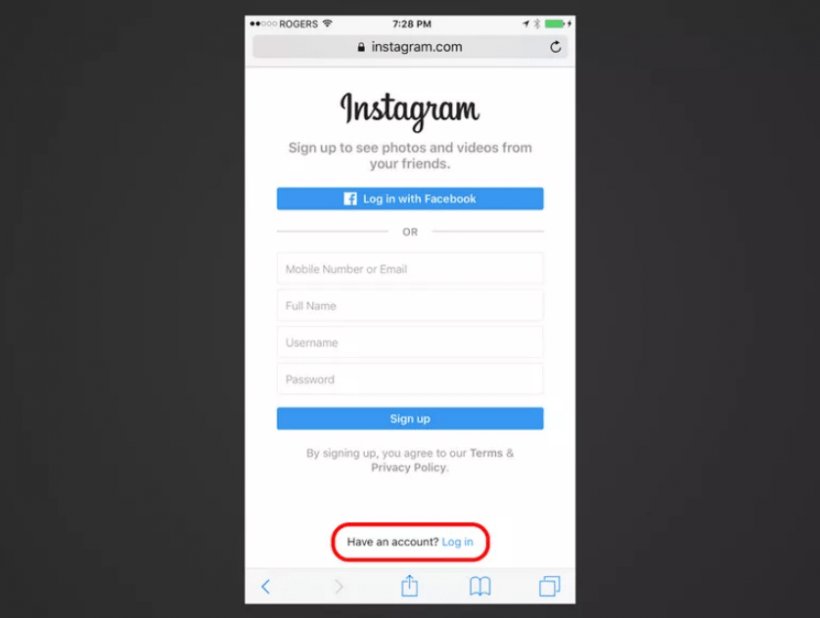
Еще один способ – просто удалить все фотографии и по желанию очистить списки подписчиков и подписок, открепить аватар и почисть информацию о себе. В результате у вас будет абсолютно пустая страница, что позволит свободно пользоваться социальной сетью, не опасаясь за то, что вас узнает кто-нибудь из знакомых людей.
Если использование приложения instagram, перестало вас интересовать, то вы хотите узнать как удалить инстаграм с телефона, именно в этом и будем разбираться. Публикация как удалить инстаграм с телефона — это инструкция не только как вы можете удалить приложение, со своего мобильного устройства iOS или android, но и как полностью деактивировать свою учётную запись. Все зависит от того, что именно вы хотите просто удалить инстаграм и очистить занимаемое им место, на своём гаджете или полностью снести свою учётную запись, точнее, аккаунт.
Как понимаете, причины могут быть разные, равно как и варианты удалить инстаграм с телефона. Так как на разных операционных системах — это действие выполняется по-своему, функция одна, а способы разные.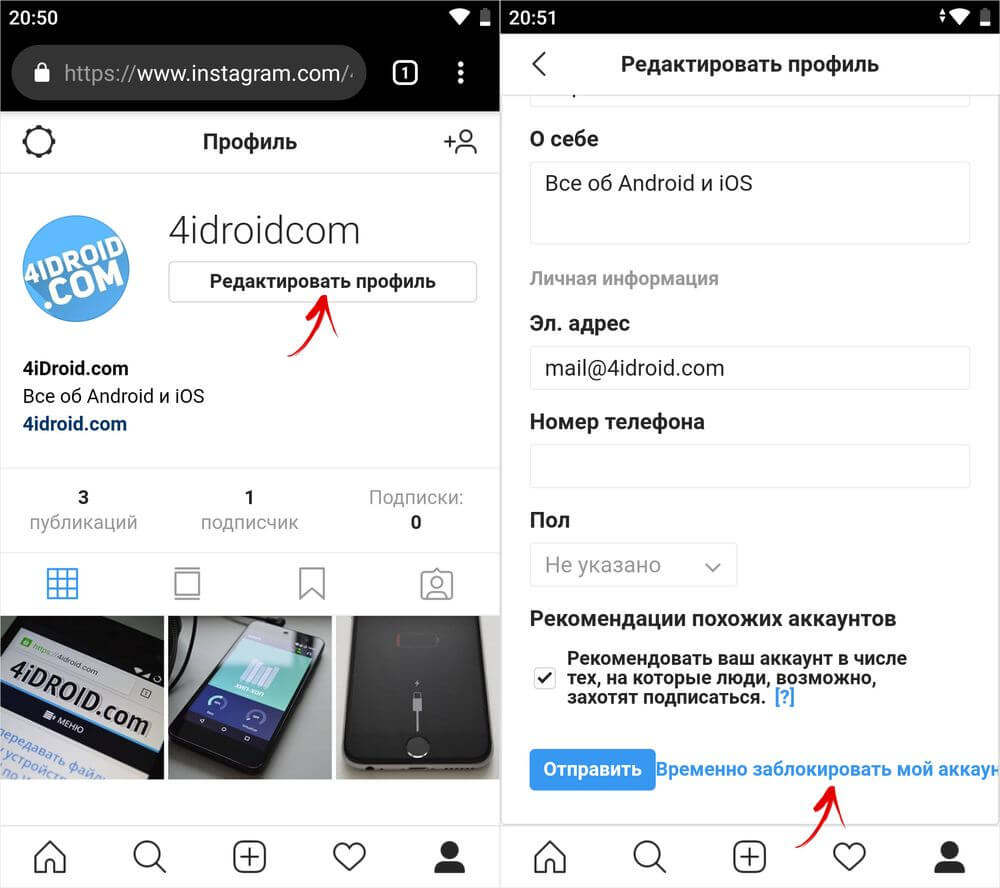 Давайте обо всём по порядку, сначала рассмотрим возможные способы удаления инстаграм на мобильном устройстве с операционной системы android.
Давайте обо всём по порядку, сначала рассмотрим возможные способы удаления инстаграм на мобильном устройстве с операционной системы android.
Для того чтобы удалить приложение инстаграм на своём мобильном устройстве, вы можете воспользоваться несколькими вариантами. Первый, из них — это на экране своего гаджета, сенсорным прикосновением зажать иконку instagram и при появлении корзины, переместить туда миниатюру приложения. Так? вы удалите, само приложение инстаграм, со своего мобильного устройства, но не свою учётную запись (аккаунт). Важно чтобы вы это понимали, так как большинство думает что, удалив приложение с телефона, удаляется и ваш профиль, в инстаграм, мы разочаруем вас — это не так. Чтобы удалить свой аккаунт, нужно выполнить совсем другие действия, о них мы расскажем в конце статьи.
Но вот если вас интересует простое удаление, только приложения, то вариант номер два — это зайти в свой , найти с помощью поиска инстаграм и открыть его. На изображение, посередине, показано открытая страница приложения, на ней есть две активные кнопки — это [Удалить] и [Обновить], выбираем первый вариант и сносим instagram, со своего мобильного устройства.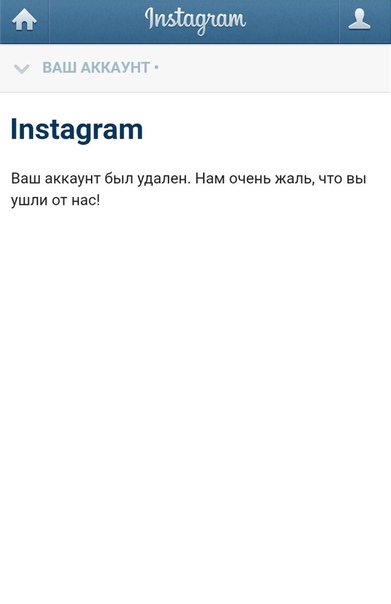
Третий вариант, удалить инстаграм с android — это воспользоваться дополнительной или штатной программой, диспетчер задач. Для этого вам нужно открыть на своём, мобильном устройстве, диспетчер задач, перейти на вкладку [Загрузки] и в списке ваших приложений найти instagram. Там будет отображена иконка приложения, размер занимаемого места, на вашем гаджете и активное поле [Удалить], как вы понимаете с помощью последнего, вы удалите приложение со своего мобильного устройства.
Все эти варианты, как удалить инстаграм с телефона, уберут с вашего мобильного устройства, только само приложение, а вот ваша учётная запись по-прежнему будет активна. То есть, если вы захотите, вновь начать использовать приложение, то вам достаточно скачать его, на свой гаджет и войти в свой аккаунт, он по-прежнему будет активен.
Возможность удалить инстаграм с телефона на операционной системе iOS, куда проще. Для этого вам достаточно, на рабочем столе своего мобильного устройства, найти иконку инстаграм, затем с помощью сенсорного прикосновения зажать её, после чего у каждого вашего приложения появится, в левом верхнем углу, крестик.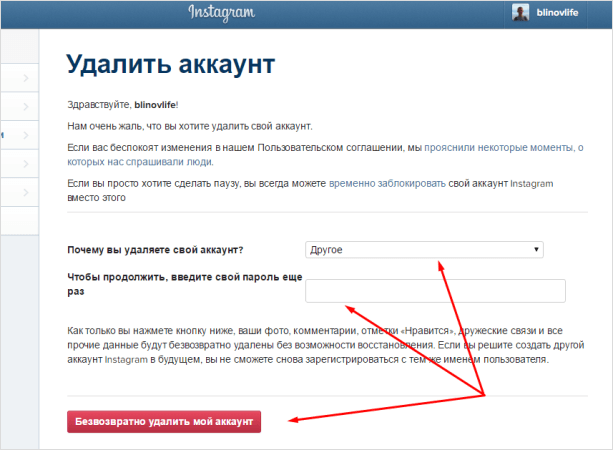 Сделав по нему, сенсорный клик вы удалите приложение со своего гаджета, на операционной системе iOS. Как видите, действия, разных мобильных устройств практически идентичны. Но повторяемся и в этом случае вы удалите только приложение, а ваша учётная запись останется активна.
Сделав по нему, сенсорный клик вы удалите приложение со своего гаджета, на операционной системе iOS. Как видите, действия, разных мобильных устройств практически идентичны. Но повторяемся и в этом случае вы удалите только приложение, а ваша учётная запись останется активна.
Конечно, вы можете, оставить свой аккаунт активным и просто им не пользоваться, в этом случае все фотографии, которые вы опубликовали в инстаграм, останутся в нём. А если вы передумаете, и захотите снова, пользоваться мобильным приложением инстаграм, то просто скачаете приложение и авторизуетесь в нём, с помощью своего, логина и пароля.
Удалить учётную запись инстаграм с телефона
Если вы, пытаетесь удалить свою учётную запись (аккаунт) в инстаграм с телефона, тогда как дополнение мы опубликуем, подробную инструкцию. Также вы можете посмотреть статью, с полным описанием, ? В этой публикации, описан способ, деактивации учётной записи, с компьютера.
Для того чтобы удалить, свой профиль, вам надо зайти в приложение инстаграм или выполнить вход с вашего браузера, на официальный веб-сайт instagram. Если вы осуществляете, вход через приложение-то, вам надо, зайти с помощью шестерёнки в верхнем правом углу, в настройки — это вкладка параметры и выбрать, активное поле [Справочный центр]. Затем, активную ссылку [Основное о instagram] и вкладку [Первые шаги]. На открывшейся странице, пролистаем её в самый конец и находим, поле [Удаление аккаунта].
Если вы осуществляете, вход через приложение-то, вам надо, зайти с помощью шестерёнки в верхнем правом углу, в настройки — это вкладка параметры и выбрать, активное поле [Справочный центр]. Затем, активную ссылку [Основное о instagram] и вкладку [Первые шаги]. На открывшейся странице, пролистаем её в самый конец и находим, поле [Удаление аккаунта].
Перейдя по ссылке [Удаление аккаунта], вы будете перенаправлены на страницу с активным полем [Как удалить свой аккаунт]. Как понимаете, все это, мы делаем с телефона, так что возможность удалить инстаграм с телефона, есть. На странице которую вас перенаправит, будет подробная инструкция, как вы можете удалить свой профиль инстаграм. Кстати, важно понимать, что при удалении своего аккаунта, восстановить его невозможно и все фото, видео, комментарии и лайки, навсегда будут удалены.
Зайти в учётную запись и удалить аккаунт
Теперь вам, нужно, как указано в первом пункте, войти на веб-сайт инстаграм, ссылка там указана, можно осуществить переход, прямо с этой страницы.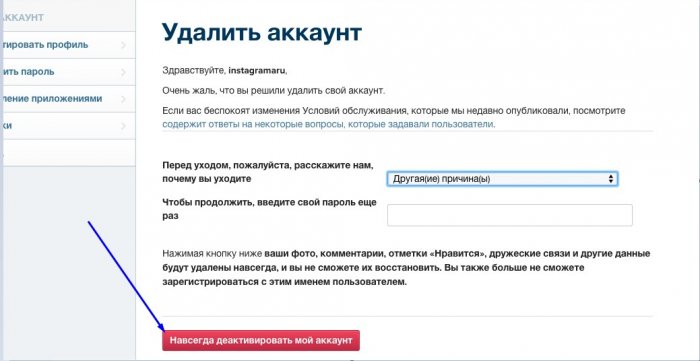 Как видно на изображении 2, посередине, откроется веб-версия инстаграм, вам нужно при помощи ссылки, [Войти] в свой аккаунт. После входа, делаем сенсорный клик, по верхнем правом углу, по иконке вашей фотографии, после чего появится выпадающее меню, как на изображении 3, в нём выбираем [Редактировать профиль] и попадаем на страницу, где вы можете изменить информацию о себе.
Как видно на изображении 2, посередине, откроется веб-версия инстаграм, вам нужно при помощи ссылки, [Войти] в свой аккаунт. После входа, делаем сенсорный клик, по верхнем правом углу, по иконке вашей фотографии, после чего появится выпадающее меню, как на изображении 3, в нём выбираем [Редактировать профиль] и попадаем на страницу, где вы можете изменить информацию о себе.
Прокручиваем страницу в самый низ, и находим ссылку [Я хочу удалить свой аккаунт], как показано на первом изображении. Делаем по ней переход и попадаем на страницу, где вы сможете навсегда, удалить свой аккаунт. Перед тем как удалить свой профиль, компания инстаграм, попросит вас ответить, точнее, выбрать из предложенного списка, по какой, именно причине, вы хотите удалить свой аккаунт. После ответа, на этот вопрос, вам будет предложено изменить своё решения, с помощью разного вида, ссылок, на материалы, которые могли бы решить вашу проблему, без радикального удаления своего аккаунта. Но если вы настроены решительно-то просто листаете страницу вниз и находите красную кнопку [Навсегда деактивировать мой аккаунт] — это и есть кнопка, с помощью которой вы можете удалить свой инстаграм с телефона.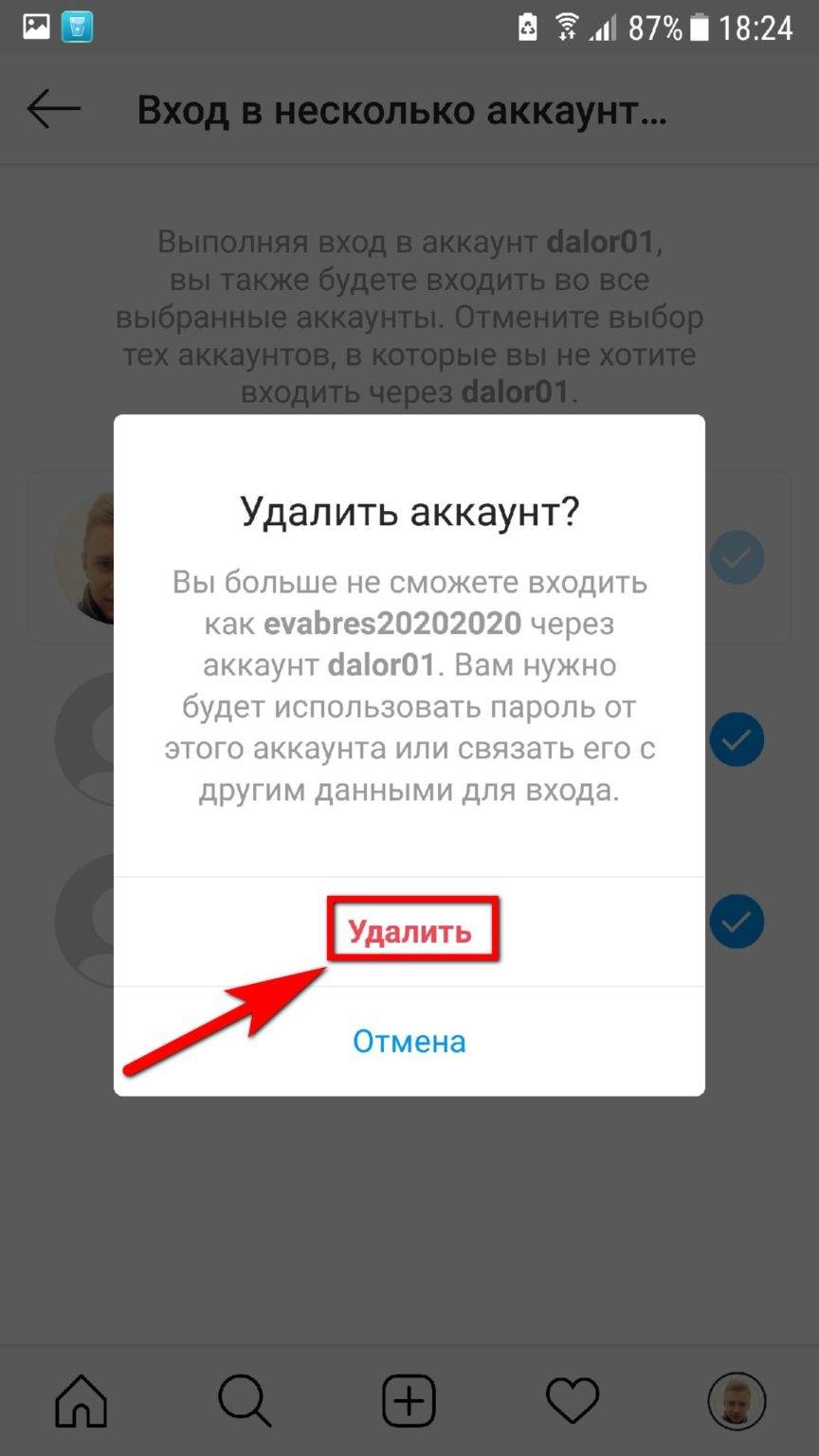
Вот самый простой способ удалить инстаграм с телефона, как видите, ничего сложно, а например, по сравнению с деактивацией вашей учётной записи с компьютера, варианты практически идентичны. Но мы повторимся, прежде чем удалять свой профиль, вы должны понимать что все материалы, которые вы опубликовали, в частности, фото и видео, будут навсегда, удалены и вернуть их невозможно. Так как в инстаграм, нельзя, как, к примеру, на других социальных медиаплощадках, восстановить свой аккаунт. Помните об этом, возможно, вы измените своё решение, так большинство пользователей просто не знает обо всех настройках внутри приложения, таких, как, например, закрытый аккаунт, конфиденциальность вашего профиля и так далее. Инстаграм, быстро развивающаяся и очень популярная социальная сеть, так что подумайте прежде, чем удалять свой аккаунт. Мы надеемся, что наша инструкция как удалить инстаграм с телефона, поможет вам решить эту задачу и вы без труда сможете, осуществить задуманное.
Стань популярнее в Instagram. Закажи лайки и подписчиков.
Закажи лайки и подписчиков.
Оформить заказ можно по .
В современном мире люди активно используют социальные сети, размещая в них личную информацию. Как показал недавний скандал с Facebook, эта информация из конфидециальной может превратиться в обще доступную. Хотя удаление своего аккаунта из социальных сетей звучит немного экстремально, многие считают, что это самый простой способ решить проблему с конфиденциальностью.
Если вы действительно решили удалить свои аккаунты из социальных сетей, из этого урока вы узнаете как удалить аккаунт в Инстаграм навсегда. Те кто решил удалить себя из всех соцсетей, также может воспользоваться моим руководством: , и .
Удалить аккаунт Инстаграмм не сложно, но есть вещи, на которые стоит обратить внимание. Во-первых, есть два варианта удаления аккаунта: временно и навсегда. Основное отличие в том, что удаление навсегда сотрет вес фото и видео. Временно, просто сделает данные невидимыми, но весь контент останется, если вы передумаете.
Готовы? Давайте рассмотрим оба способа!
Как временно отключить аккаунт Инстаграмм:
- С помощью браузера зайдите на instaram.com . Это можно сделать из приложения для Андроид или iPhone.
- Авторизуйтесь.
- Нажмите на кнопку профиля в правом верхнем углу.
- Рядом с аватаркой профиля и именем пользователя выберите «Редактировать профиль».
- Прокрутите вниз и нажмите на ссылку «Временно заблокировать мой аккаунт».
- Чтобы снова восстановить аккаунт Инстаграмм, просто войдите в него.
Как удалить аккаунт Инстаграмм (навсегда)
- Из браузера зайдите на специальную страницу Инстаграмм для удаления аккаунтов.
- Если вы еще авторизовались, введите логин и пароль.
- Выберите причину удаления аккаунта.
- Повторно введите пароль.
- Выберите красную кнопку с надписью: «Безвозвратно удалить мой аккаунт».
- Ваш аккаунт удален.
Заключение
Вот, так друзья! Если вы решили удалить аккаунт Инстаграмм и навсегда избавиться от его зависимости, сделать это не трудно.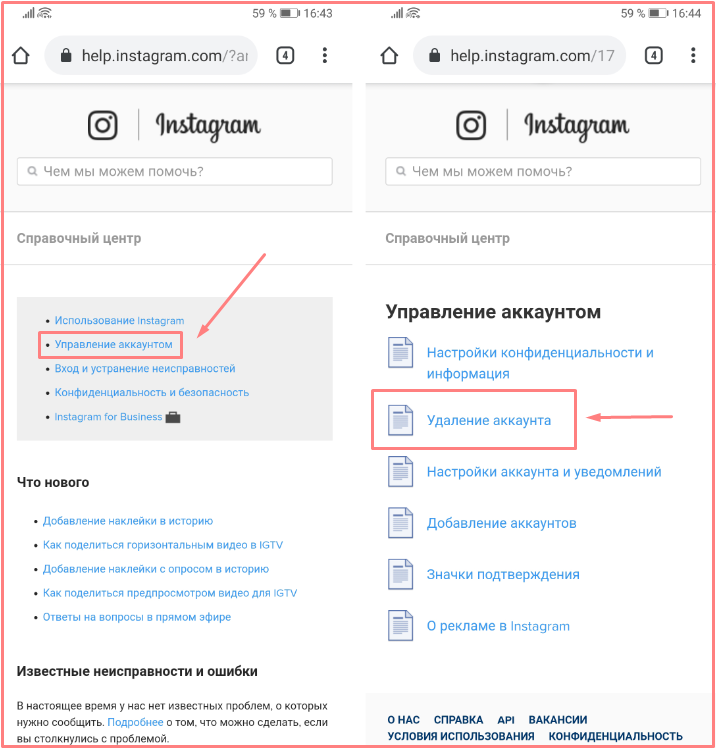
Как удалить аккаунт в Инстаграм навсегда или временно заблокировать с телефона и компьютера
Любопытно, но удалить свой аккаунт в Instagram через мобильное приложение невозможно в принципе. Поэтому вам придётся воспользоваться браузером. Хотя лучше просто начините зарабатывать на нём неплохие деньги и такая надобность отпадёт сама собой. В противном случае, приступим.
Способы удаления
Зайдя на сайт Instagram.com через обычный браузер, вы сможете сделать это двумя способами:
- Временная блокировка.
- Полное удаление.
Удалить или заблокировать страницу с возможностью дальнейшего восстановления
- Всё начинается с посещения сайта Instagram.com.
- Рядом с именем нажимаете “Редактировать профиль”.
- Пролистав все настройки в самом низу списка найдите ссылку “временно заблокировать мой аккаунт”.
- Нужно будет ввести причину блокировки, а затем действующий пароль и подтвердить действие, нажав на кнопку “Временно заблокировать аккаунт”.

Вот собственно и всё, что касается процесса блокировки. Если вы захотите восстановить учётную запись, то просто зайдите в неё через приложение, используя свои логин и пароль.
Как удалить аккаунт в Instagram навсегда
В том случае, если вы решили полностью уничтожить аккаунт, без возможности его восстановления, придётся пойти другим путём:
- Точно так же, как и в случае блокировки, заходите через браузер в свою учётную запись.
- Используйте прямую ссылку на страницу удаления: https://www.instagram.com/accounts/remove/request/permanent/
- Указываете причину, по которой решились на удаление, вводите пароль и нажимаете кнопку “Безвозвратно удалить мой аккаунт”.
Помните, что при полном удалении все ваши фотографии будут безвозвратно потеряны, так что, если они вам нужны, предварительно их сохраните.
Если вы не помните свой пароль, всегда есть удобная функция “Забыли пароль?”, позволяющая его восстановить с помощью электронной почты, указанной при регистрации.
Как удалить приложение Инстаграм с телефона
Айфон (iOS)
- Найдите значок приложения на рабочем столе.
- Нажмите на него и удерживайте несколько секунд.
- После этого а верхнем левом углу экрана появится значок “X”.
- Нажмите на “X”, а потом подтвердите запрос, нажав “Удалить”.
Андроид (Android)
- Зайдите в “Меню”.
- Далее раздел “Управление приложениями”.
- В подразделе “Сторонние” отыщите Instagram.
- Нажмите кнопку “Удалить” и подтвердите действие.
В целом ничего сложного. Однако иногда с отдельными пунктами возникают определённые затруднения, поэтому данная инструкция может оказаться полезной.
ПОНРАВИЛСЯ ПОСТ? ПОДЕЛИСЬ ССЫЛКОЙ С ДРУЗЬЯМИ!
И подпишись на email-рассылку:
СТАТЬИ ИЗ РУБРИКИ:
Тематика: Instagram, SMM
Дата публикации: 17.09.2016
(некоторые ответы перед публикацией проверяются модератором)Как удалить аккаунт instagram навсегда через телефон и браузер?
17 Июнь 2020
Лилия Панарина
youtube.com/embed/Zt_FXmrrx3c?rel=0&showinfo=0&modestbranding=1&enablejsapi=1&version=3″ frameborder=»0″ allowfullscreen=»true» allowscriptaccess=»always»/>
Пользуетесь Instagram и хотите удалить свой аккаунт навсегда? Это может понадобится в том случае, если у вас есть много страниц и какая-то из них лишняя, или вы просто захотели убрать свою личную страницу instagram. Как это сделать, читайте в этой статье.
Удалить профиль в Instagram через телефон.
Стереть свой профиль навсегда можно через браузер или прямо со своего телефона. Разберём сначала способ, как убрать аккаунт через телефон:
Для этого выберите профиль, который хотите стереть и откройте его на своём смартфоне.
- Перейдите в меню, оно находится в правом верхнем углу.
- Нажмите «Настройки» → «Помощь».
- Кликните на «Справочный центр» → «Управление».
- Найдите в списке пункт «Удаление».
- В этом меню вы можете стереть учётную запись инстаграм навсегда или отключить её.

- Нажмите на ссылку «Как удалить аккаунт Instagram».
- Пролистайте вниз и нажмите «Удалить».
- Далее выберите причину, по которой вы хотите покинуть социальную сеть и кликните «Готово».
- Вам потребуется ввести пароль от своей учётной записи для продолжения.
- После этого кликайте на красную кнопку и жмите «ОК».
Прежде чем нажимать «ОК» убедитесь в том, что вы выбрали именно ту страницу, которую хотите навсегда стереть. Потом её сложно будет вернуть. Если всё верно, то уверенно нажимайте на кнопку.
Стереть страницу Instagram через браузер.
- Войдите на официальную страницу социальной сети, открыв её в браузере вашего ноутбука.
- Перейдиет во вкладку «Помощь» → «Управление»..
- Для того, чтобы навсегда стереть учётную запись, выбирайте пункты, как показано на скриншоте ниже.
- После укажите причину, по которой вы хотите покинуть социальную сеть, введите пароль от учётной записи и навсегда стирайте её.

Шаги в обоих способах одинаковые, поэтому делайте их с того устройства, с которого вам будет удобнее произвести действия, описанные выше.
Прежде чем выполнять такие кардинальные действия со своей учётной записью убедитесь, что вы не захотите её восстанавливать потом и выберите именно тот аккаунт инстаграм, который хотите убрать навсегда из данной социально сети. Следуйте шагам, описанным выше и у вас всё получится.
Остались вопросы?
Поделиться:
Как мне временно отключить мою учетную запись Instagram?
Как временно отключить учетную запись Instagram?
Если вы временно отключите свою учетную запись, ваш профиль, фотографии, комментарии и лайки будут скрыты до тех пор, пока вы не активируете его повторно, войдя в систему. Вы можете отключить свою учетную запись Instagram только с компьютера или мобильного браузера.
Для временного отключения учетной записи:
Instagram.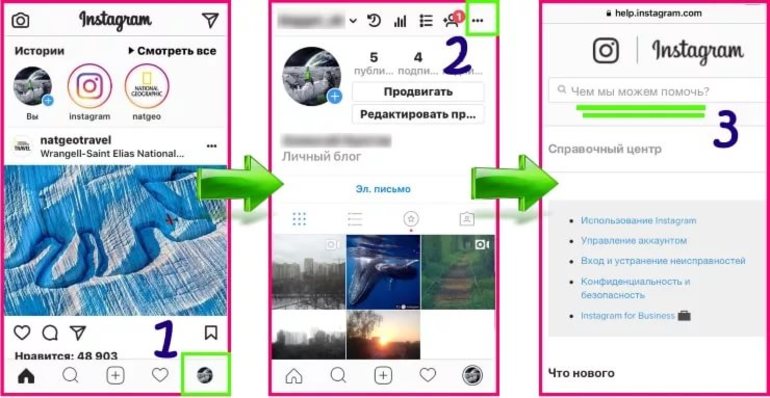 com с компьютера:
com с компьютера:
- Войдите в instagram.com с компьютера.Вы не можете временно отключить свою учетную запись из приложения Instagram.
- Щелкните изображение своего профиля в правом верхнем углу и щелкните Профиль , затем щелкните Изменить профиль .
- Прокрутите вниз и щелкните Временно отключить мою учетную запись в правом нижнем углу.
- Выберите вариант в раскрывающемся меню рядом с Почему вы отключаете свою учетную запись? и повторно введите свой пароль. Возможность отключить вашу учетную запись появится только после того, как вы выберете причину в меню и введете пароль.
- Щелкните Временно отключить учетную запись .
Instagram.com из мобильного браузера:
- Войдите в instagram.com из мобильного браузера. Вы не можете временно отключить свою учетную запись из приложения Instagram.
- Коснитесь изображения своего профиля в правом верхнем углу и коснитесь Профиль , затем коснитесь Изменить профиль .

- Прокрутите вниз, затем нажмите Временно отключить мою учетную запись в правом нижнем углу.
- Выберите вариант в раскрывающемся меню рядом с Почему вы отключаете свою учетную запись? и повторно введите свой пароль.Возможность отключить вашу учетную запись появится только после того, как вы выберете причину в меню и введете пароль.
- Нажмите Временно отключить учетную запись .
Вам нужно будет войти в свою учетную запись, чтобы временно отключить ее. Если вы не можете вспомнить свой пароль или имя пользователя, см. Несколько советов по входу в систему.
Если вы не хотите отключать свою учетную запись, но хотите изменить, кто может ее видеть, вы можете сделать свои сообщения личными или заблокировать людей.
Примечание. Следуйте этим инструкциям, если вы хотите удалить свою учетную запись Instagram.
Как удалить свою учетную запись Instagram навсегда или только сейчас
Когда дело доходит до социальных сетей, Instagram — идеальный виртуальный соединитель. Благодаря потрясающим визуальным эффектам и все более полезным функциям Instagram легко становится одной из лучших социальных сетей в мире. Но, как и все хорошее, бывают моменты, когда этому должен прийти конец.
Благодаря потрясающим визуальным эффектам и все более полезным функциям Instagram легко становится одной из лучших социальных сетей в мире. Но, как и все хорошее, бывают моменты, когда этому должен прийти конец.
Если вам нужна короткая детоксикация в социальных сетях или вы хотите навсегда уйти из сети, это руководство научит вас всему, что вам нужно знать о деактивации своей учетной записи перед тем, как навсегда удалить Instagram.
Деактивация учетной записи Instagram
Поскольку удаление вашей учетной записи Instagram является постоянным и окончательным, Instagram рекомендует сначала временно отключить вашу учетную запись. Если вы это сделаете, вы все равно сможете восстановить учетную запись и все свое содержимое.
Как восстановить фотографии, которые вы удалили со своего iPhoneКак временно деактивировать свой аккаунт в Instagram
Деактивация вашей учетной записи IG — это простой способ либо отдохнуть от социальных сетей, либо решить, действительно ли вы хотите полностью удалить свою учетную запись.
Временная деактивация вашей учетной записи — простой процесс. Однако вы не можете сделать это в приложении Instagram. Вы должны войти в свою учетную запись в браузере настольного компьютера, поэтому убедитесь, что у вас есть вся правильная информация для входа в систему.
Вот как временно деактивировать ваш аккаунт:
- Откройте браузер на рабочем столе.
- Перейти в Instagram.
- Войдите в свою учетную запись.
- Щелкните изображение своего профиля в правом верхнем углу страницы.
- Выберите «Редактировать профиль».
- Прокрутите вниз и нажмите «Временно отключить мою учетную запись» в правом нижнем углу страницы.
- Выберите вариант, когда вас спросят, почему вы отключаете свою учетную запись.
- Введите пароль еще раз.
- Нажмите «Временно отключить мою учетную запись».
Помните: следуя этим инструкциям, вы скроете весь ваш контент от ваших подписчиков. Никто не сможет увидеть вашу учетную запись, пока вы не активируете ее повторно, войдя в систему.
На какой срок можно отключить Instagram?
Вы можете временно отключить свою учетную запись на любой срок. Вы можете повторно активировать его в любое время, снова войдя в систему. Однако есть одно ограничение.
Instagram в настоящее время позволяет отключать свою учетную запись только раз в неделю. Поэтому, если вы отключите его, снова войдете в систему, а затем решите, что хотите отключить его снова, вам придется подождать неделю, чтобы сделать это.
Вы теряете подписчиков, когда отключаете свою учетную запись Instagram?
№Поскольку Instagram сохраняет все данные вашей учетной записи, когда вы временно отключите свою учетную запись, он восстановит ее до состояния, в котором вы ее удалили.
Кроме того, ваша учетная запись исчезнет повсюду на платформе, когда вы отключите ее, включая списки подписчиков других учетных записей. Другими словами, люди не смогут отписаться от вас, пока ваш аккаунт скрыт, потому что они не смогут найти вас или увидеть ваш аккаунт.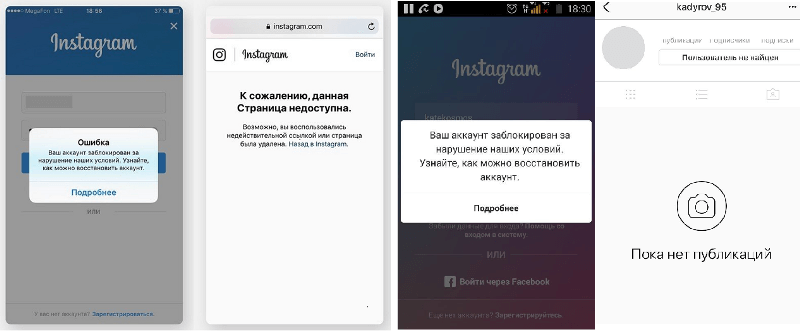
Удаление аккаунта Instagram
Если вы уже пытались временно отключить свою учетную запись Instagram (или просто удалить приложение со своего телефона), но хотите принять более решительные меры, сделать это относительно просто.Просто помните, что удаление вашей учетной записи является навсегда и не может быть отменено.
Чтобы удалить свою учетную запись, вам необходимо иметь правильную информацию для входа в систему.
Как удалить свой аккаунт Instagram на iPhone
На момент написания этой статьи вы не могли удалить свою учетную запись Instagram из приложения Instagram. Однако вы можете удалить свою учетную запись на iPhone через мобильный браузер.
Вот как:
- Откройте свой мобильный браузер.
- Перейдите на страницу удаления учетной записи Instagram.
- Если вы не вошли в систему, следуйте подсказкам, чтобы войти в свою учетную запись.
- Выберите вариант, когда вас спросят, почему вы отключаете свою учетную запись.

- Введите пароль еще раз.
- Нажмите «Удалить мою учетную запись без возможности восстановления».
Как навсегда удалить свою учетную запись Instagram на рабочем столе
К счастью, удалить свою учетную запись Instagram на рабочем столе так же просто.Вот как это сделать:
- Откройте браузер на рабочем столе.
- Перейдите на страницу удаления учетной записи Instagram.
- Если вы не вошли в систему, следуйте подсказкам, чтобы войти в свою учетную запись.
- Выберите вариант, когда вас спросят, почему вы отключаете свою учетную запись.
- Введите пароль еще раз.
- Нажмите «Удалить мою учетную запись без возможности восстановления».
Как удалить аккаунт Instagram из приложения
Если вы не хотите отключать или удалять свою учетную запись Instagram, вы всегда можете удалить ее из приложения.Однако, если вы хотите продолжить использование приложения Instagram, вам придется добавить другую учетную запись Instagram или создать новую.
Вот как удалить аккаунт из приложения Instagram:
- Откройте приложение Instagram.
- Нажмите значок с изображением вашего профиля в правом нижнем углу экрана.
- Нажмите стрелку вниз рядом с вашим именем пользователя в верхней центральной части экрана.
- Нажмите на три горизонтальные линии в правом верхнем углу экрана.
- Нажмите Настройки> Выйти.
Этот метод будет работать, если вы вошли только в одну учетную запись Instagram. Если вы управляете несколькими учетными записями, удалить одну из них немного сложнее из-за функции единого входа в Instagram для нескольких учетных записей Instagram. К счастью, мы нашли способ обойти это.
Вот как удалить учетную запись из приложения Instagram, если вы вошли в несколько учетных записей:
- Нажмите и удерживайте приложение Instagram на вашем iPhone.
- Выберите Удалить приложение.
- Подождите несколько секунд и откройте App Store.

- Найдите в Instagram.
- Скачать Instagram.
- Откройте приложение Instagram.
- Выберите учетную запись, которую хотите удалить.
- Нажмите Удалить.
Выполнение этого по существу сбросит всю вашу информацию и выйдет из всех учетных записей, в которые вы вошли. При переустановке приложения вы можете просто войти в систему, используя учетные записи, которые хотите сохранить в приложении, и удалить те, которые больше не хотите использовать.
Что происходит, когда вы удаляете или деактивируете свой Instagram?
Если вы планируете избавиться от своей учетной записи Instagram, сначала вам нужно сделать выбор: вы хотите деактивировать свою учетную запись или удалить ее полностью?
При деактивации аккаунта Instagram
Деактивация учетной записи Instagram сильно отличается от ее удаления. Когда вы деактивируете учетную запись Instagram, вы только временно отключаете ее. Все ваши фотографии, комментарии, отметки «Нравится» и даже ваш профиль будут скрыты от публики и ваших подписчиков, но они не исчезнут навсегда.Ваша учетная запись останется скрытой, пока вы не решите повторно ее активировать.
Все ваши фотографии, комментарии, отметки «Нравится» и даже ваш профиль будут скрыты от публики и ваших подписчиков, но они не исчезнут навсегда.Ваша учетная запись останется скрытой, пока вы не решите повторно ее активировать.
При удалении аккаунта Instagram
С другой стороны, удаление вашей учетной записи Instagram является гораздо более постоянным.
Когда ваша учетная запись удаляется, вся ваша история Instagram удаляется навсегда. Это означает, что все ваши фотографии, видео, архивы историй, сообщения, лайки и подписчики будут удалены без возможности восстановления. Вы не можете их вернуть. Будет так, как будто вашей учетной записи никогда не существовало.
Только вы можете удалить свою учетную запись Instagram; по соображениям безопасности Instagram не может сделать это за вас.Также важно отметить, что Instagram не может повторно активировать удаленную учетную запись, поэтому разумно быть на 100% уверенным, что вы хотите удалить свою учетную запись, прежде чем это сделать.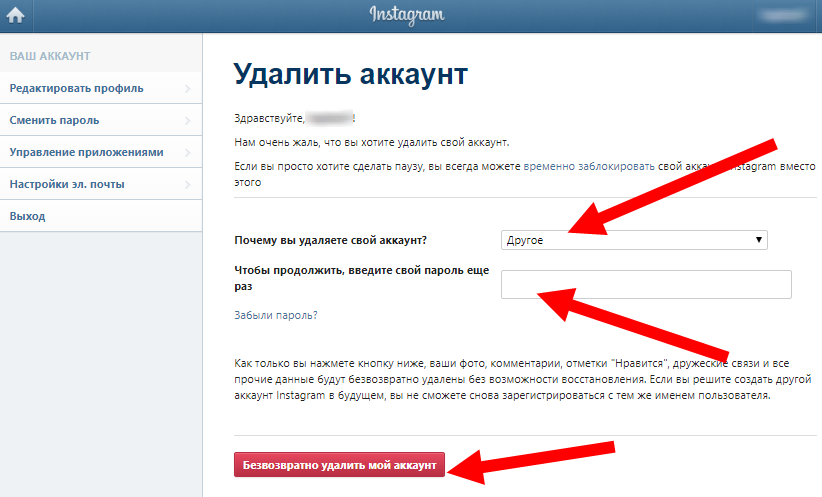
Если вы удаляете свою учетную запись и позже решите вернуться в Instagram, вы сможете. Однако вы не можете повторно активировать старую учетную запись — и вы не можете зарегистрировать новую учетную запись с тем же старым именем пользователя.
Instagram — отличное приложение, но оно не для всех. Если вы просто хотите отдохнуть от ленты новостей или вообще уйти от социальных сетей, мы надеемся, что это руководство упростило удаление вашей учетной записи Instagram.И если вам нужно знать, как удалить сообщение в Instagram, мы это тоже рассмотрели.
Как удалить Instagram или отключить аккаунт
Instagram — это моя соцсеть.Я делюсь фотографиями с друзьями и вижу их фотографии. Для меня это счастливое место, по крайней мере, раньше. Instagram кардинально изменился с годами. Везде реклама, и это больше похоже на Snapchat и Facebook, чем на модный сайт для обмена фотографиями, которым он когда-то был. Что еще хуже, исследователи обнаружили, что на веб-сайте Instagram произошла утечка контактной информации пользователей, включая номера телефонов и адреса электронной почты. Все это довело меня до того, что я хочу удалить Instagram.
Для меня это счастливое место, по крайней мере, раньше. Instagram кардинально изменился с годами. Везде реклама, и это больше похоже на Snapchat и Facebook, чем на модный сайт для обмена фотографиями, которым он когда-то был. Что еще хуже, исследователи обнаружили, что на веб-сайте Instagram произошла утечка контактной информации пользователей, включая номера телефонов и адреса электронной почты. Все это довело меня до того, что я хочу удалить Instagram.
Если вы похожи на меня и хотите удалить или деактивировать свою учетную запись Instagram, вот как это сделать.
К сожалению, нет простого способа удалить вашу учетную запись Instagram из приложения. Посмотрите видео Как удалить Instagram вверху на канале CNET How To Do It All YouTube, чтобы следить за процессом или получить обзор процесса.
Если вам нужен перерыв или вы готовы уйти из Instagram, у вас есть несколько вариантов для вашей учетной записи.
Анджела Ланг / CNETУдалить или отключить?
У вас есть два основных варианта выхода из Instagram: удалить или отключить. Удаление вашей учетной записи удаляет ее навсегда, как и Танос. Ваш профиль, фотографии, видео, комментарии, лайки и список подписчиков исчезли навсегда — SNAP!
Удаление вашей учетной записи удаляет ее навсегда, как и Танос. Ваш профиль, фотографии, видео, комментарии, лайки и список подписчиков исчезли навсегда — SNAP!
С другой стороны, отключение вашей учетной записи скрывает ее до тех пор, пока вы не активируете ее снова, войдя в систему. Это похоже на то, когда вы покупаете пакет с печеньем и толкаете его в заднюю часть своего шкафа, чтобы у вас не возникло соблазна шарфовать. их все за один присест, но вы знаете, что он готов в тот тяжелый день, когда вам нужна эмоциональная поддержка cookie.Я сказал слишком много.
Запросите данные для загрузки: фотографии, видео и многое другое
Прежде чем вы решите удалить или отключить, найдите время, чтобы загрузить свои данные. Если вы навсегда удаляете свою учетную запись, это будет единственный раз, когда вы сможете получить любые сделанные вами фотографии или видео или комментарии, которые вы хотите сохранить. Серьезно, вы же не хотите, чтобы эта фотография, когда вы встретили Лору Дерн, исчезла навсегда.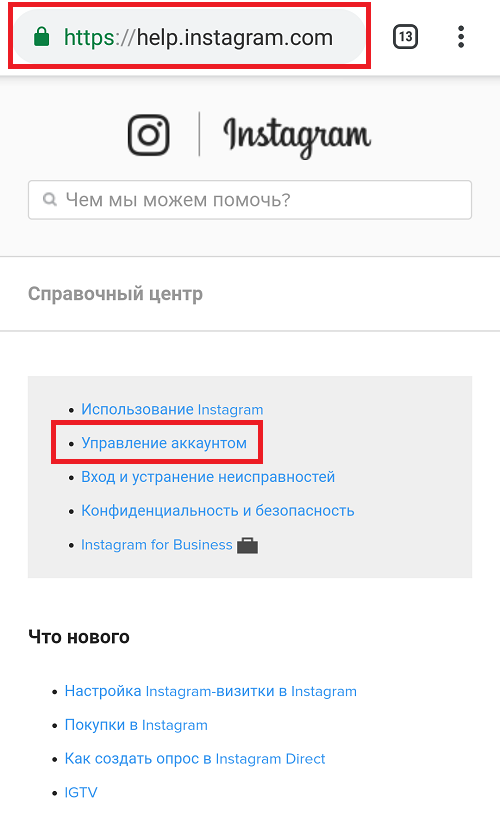
Мне удалось встретиться и взять интервью у Лоры Дерн в рамках мероприятия по программированию для молодых женщин, организованного туристическим сайтом Booking.com.
Вы можете запросить загрузку данных из веб-браузера или из самого приложения. Предупреждаем, это не мгновенный процесс. После того, как вы запросите загрузку данных, Instagram может потребоваться несколько часов, чтобы собрать их для загрузки.
Загрузите данные из приложения Instagram:
1. Зайдите в свой профиль.
2. Нажмите на значок меню гамбургера в правом верхнем углу, также известный как три горизонтальные линии.
3. Нажмите Settings в правом нижнем углу экрана.
4. Нажмите на Безопасность .
5. Затем нажмите Загрузить данные .
6. Оттуда введите свой адрес электронной почты и нажмите синюю кнопку Request Download .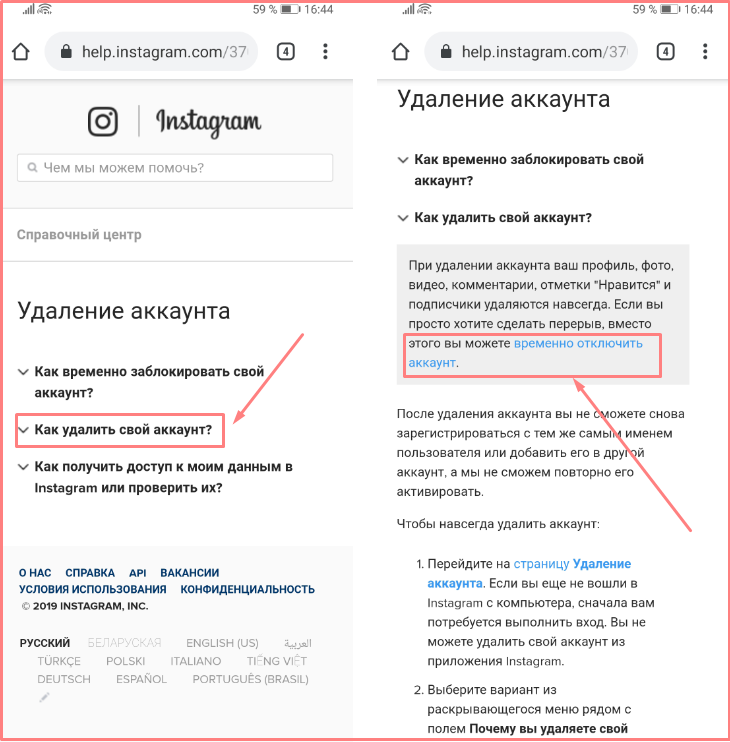
Загрузить данные из веб-браузера:
1. Зайдите в свой профиль.
2. Нажмите кнопку Изменить профиль .
3. Нажмите Конфиденциальность и безопасность .
4. Прокрутите вниз до раздела «Загрузка данных» и нажмите Запросить загрузку .
5. Оттуда вы вводите свой адрес электронной почты и нажимаете синюю кнопку Request Download .
Ваши данные Instagram готовы к загрузке
Затем вы получите электронное письмо с темой: Ваши данные Instagram. Откройте сообщение, и там будет ссылка на ваши данные. Эта ссылка действительна только в течение четырех дней. Кроме того, Instagram может отправить вам ссылку в течение 48 часов.Хотя по моему опыту на это ушло около часа.
Перед тем, как навсегда удалить свою учетную запись, найдите время, чтобы загрузить свои данные.
Патрик Холланд / CNET Когда вы нажимаете на ссылку, загружается папка с вашими фото и видео.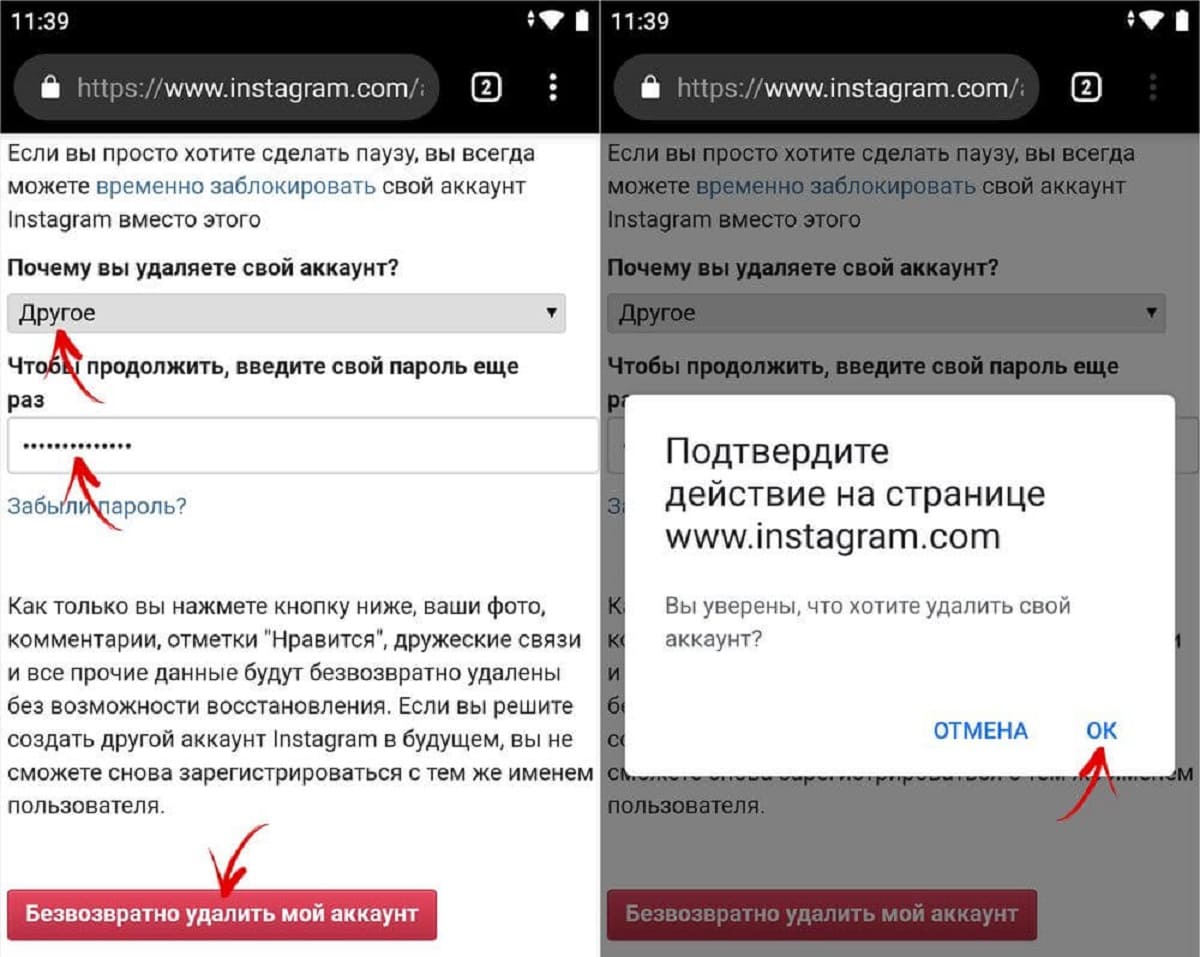 Также будут отдельные файлы для всего, от информации вашего профиля до ваших комментариев. Instagram помещает их в файл JSON, который расшифровывается как JavaScript Object Notation.Он использует текст для отображения данных, что упрощает чтение людьми.
Также будут отдельные файлы для всего, от информации вашего профиля до ваших комментариев. Instagram помещает их в файл JSON, который расшифровывается как JavaScript Object Notation.Он использует текст для отображения данных, что упрощает чтение людьми.
Единственный способ найти эти файлы — перетащить их в окно браузера Firefox. Это некрасиво, но вы можете читать подписи, комментарии и даже информацию своего профиля, если хотите. Если у вас возникли проблемы с просмотром файлов в Firefox, вот веб-страница Mozilla с некоторыми настройками, которые нужно проверить.
Если вы используете браузер Google Chrome, вам необходимо загрузить расширение для просмотра файлов JSON. В Safari от Apple также необходимо расширение для просмотра файлов JSON.
Instagram упростил удаление вашей учетной записи
Самый быстрый способ удалить вашу учетную запись — посетить эту страницу удаления учетной записи через веб-браузер.
На самом деле вы не можете удалить свою учетную запись непосредственно из приложения Instagram, но вы можете перейти на страницу удаления своей учетной записи, начиная с приложения, если хотите.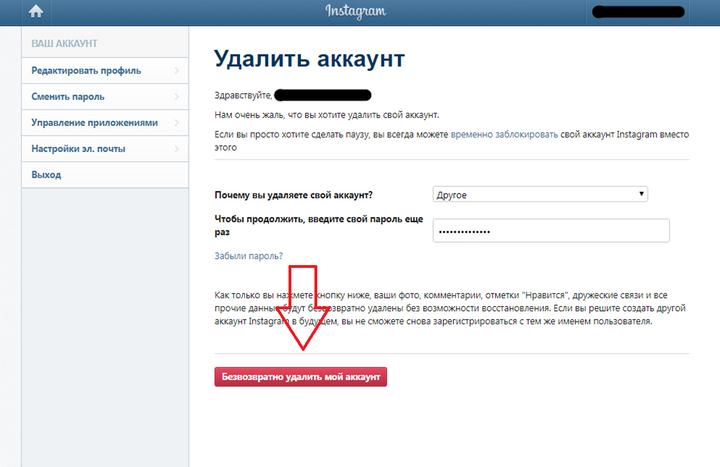
Удалите Instagram, запустив приложение
1. Зайдите в свой профиль.
2. Нажмите на значок меню гамбургера в правом верхнем углу (три горизонтальные линии).
3. Нажмите Settings в правом нижнем углу экрана.
4. Нажмите Справка .
5. Нажмите Справочный центр , откроется окно браузера.
6. Нажмите Управление учетной записью .
7. Нажмите Удалить учетную запись .
8. Tap Как удалить свою учетную запись?
9. Прокрутите вниз до первого шага и нажмите на ссылку на страницу удаления учетной записи .
Перейдя на страницу «Удалить учетную запись», выберите причину, по которой вы удаляете свою учетную запись, в раскрывающемся меню. И да, вам действительно нужно это сделать, иначе вы не сможете двигаться дальше. Затем прокрутите вниз и введите свой пароль, когда будет предложено.
И да, вам действительно нужно это сделать, иначе вы не сможете двигаться дальше. Затем прокрутите вниз и введите свой пароль, когда будет предложено.
В Instagram есть специальная веб-страница для удаления вашей учетной записи. Чтобы попасть на страницу из приложения, нужно выполнить смехотворное количество шагов.
InstagramНаконец, нажмите красную кнопку Окончательно удалить мою учетную запись .Появится всплывающее окно с вопросом, уверены ли вы, что хотите удалить свою учетную запись. Нажмите OK .
Сделайте перерыв, отключив свою учетную запись
Если вы просто хотите отдохнуть от IG или сомневаетесь в окончательном удалении своей учетной записи, я рекомендую вместо этого отключить ее. Самый быстрый способ сделать это — использовать веб-браузер и посетить страницу временного отключения учетной записи.
Чтобы перейти на страницу отключения через веб-браузер
1.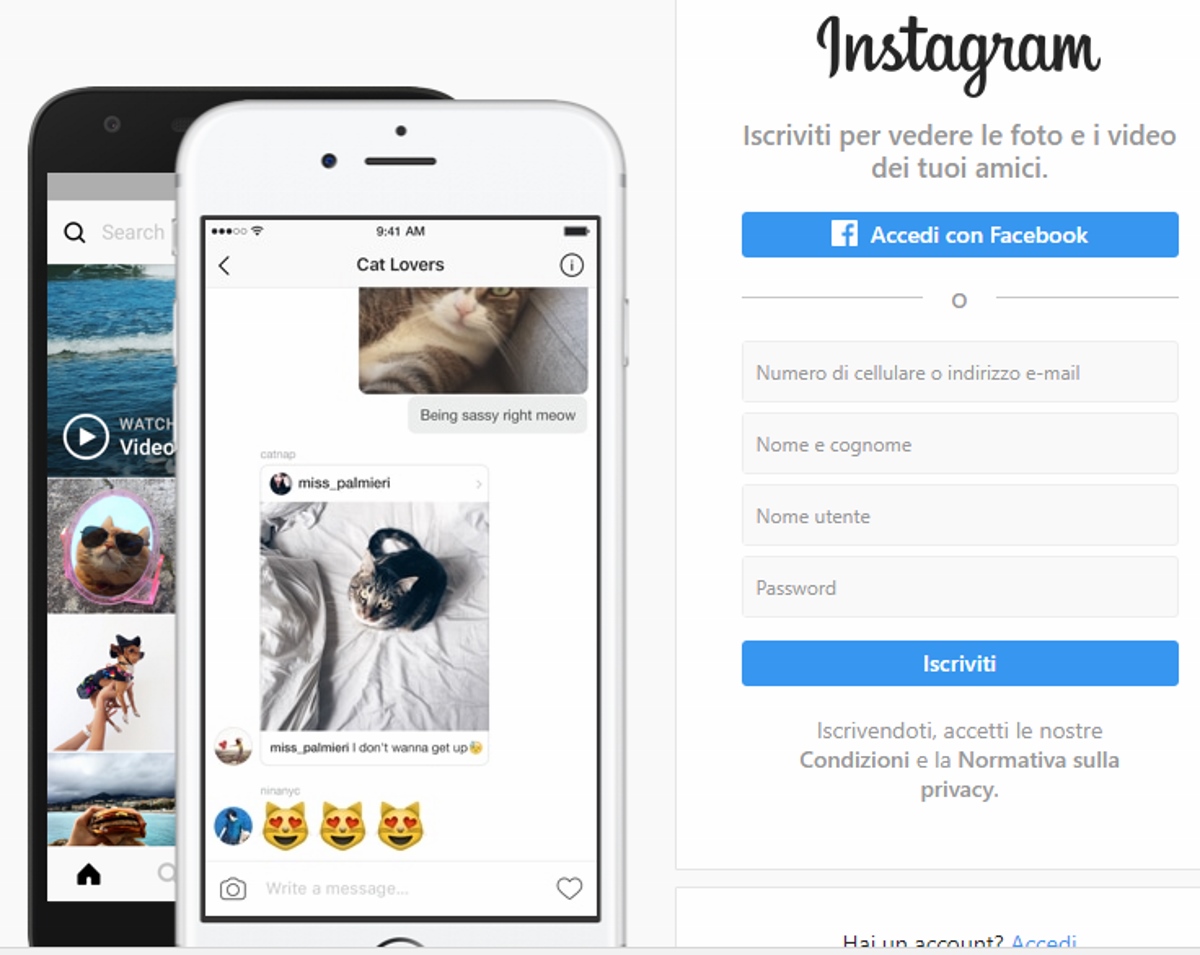 Зайдите на сайт Instagram.
Зайдите на сайт Instagram.
2. Войдите в свою учетную запись.
3. Щелкните свой профиль.
4. Нажмите кнопку Изменить профиль .
5. Прокрутите вниз и нажмите Временно отключить мою учетную запись в правом нижнем углу.
Вы также можете перейти на ту же страницу через приложение, но это очень утомительно. Следуйте приведенным выше инструкциям, чтобы перейти на страницу Delete Your Account из приложения Instagram.После загрузки страницы нажмите ссылку на страницу «Временное отключение учетной записи» .
Если вам просто нужно отдохнуть от Instagram, попробуйте временно отключить свою учетную запись.
Instagram Оказавшись на странице, выберите причину отключения своей учетной записи в раскрывающемся меню.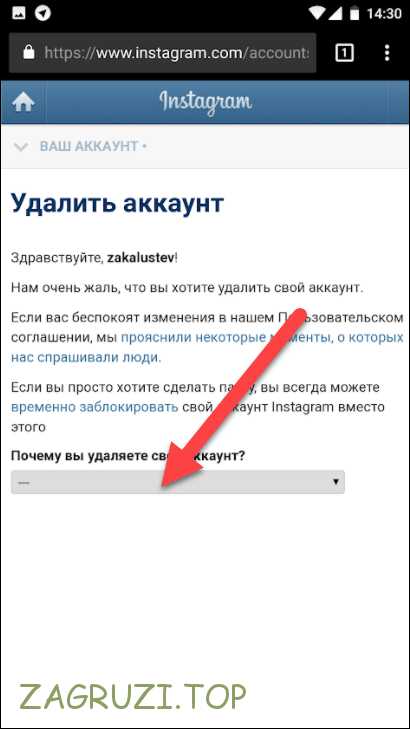 Затем нажмите синюю кнопку «Временно отключить учетную запись ». Появится всплывающее окно с вопросом, уверены ли вы, что хотите удалить свою учетную запись.Нажмите OK .
Затем нажмите синюю кнопку «Временно отключить учетную запись ». Появится всплывающее окно с вопросом, уверены ли вы, что хотите удалить свою учетную запись.Нажмите OK .
Вот! Готово и без Insta. Но если вы когда-нибудь захотите вернуться в мир влиятельных лиц и того, что такое IGTV, вы можете запустить свою неактивную учетную запись. Чтобы повторно активировать свою учетную запись, просто войдите в свое приложение или онлайн.
Сейчас играет: Смотри: Генеральный директор Instagram о том, почему он ушел
2:40
Технические советы: как временно деактивировать, удалить свою учетную запись Instagram
В 2020 году было много разговоров о конфиденциальности, пользовательских данных или сообщениях, к которым Facebook или WhatsApp могут получить доступ, условиях обслуживания WhatsApp и Instagram, намеченных на 2021 год и т. Д.Ни для кого не секрет, что Facebook изучает поведение пользователей, чтобы отслеживать, что пользователи просматривают, чтобы показывать им рекламу в соответствии с их интересами, также известную как идентификатор для рекламодателей (IDFA).
Д.Ни для кого не секрет, что Facebook изучает поведение пользователей, чтобы отслеживать, что пользователи просматривают, чтобы показывать им рекламу в соответствии с их интересами, также известную как идентификатор для рекламодателей (IDFA).
Instagram на своих справочных страницах отмечает, что он не взимает плату со своих пользователей за использование своих услуг. Тем не менее, он отслеживает имена пользователей, изображения профилей и информацию об их действиях (например, лайки) или отношениях (например, следующих) рядом или в связи с учетными записями, рекламой, предложениями и другим спонсируемым контентом, на который они подписаны или задействованы. при этом отображаются в продуктах Facebook без какой-либо компенсации пользователям.
Если вы хотите прекратить раздавать свои данные бесплатно, вы можете навсегда удалить свою учетную запись Instagram или если вы хотите отдохнуть от платформы социальных сетей (что кажется трудным, учитывая захватывающий характер приложения), вы можете сделать это, временно отключив свою учетную запись.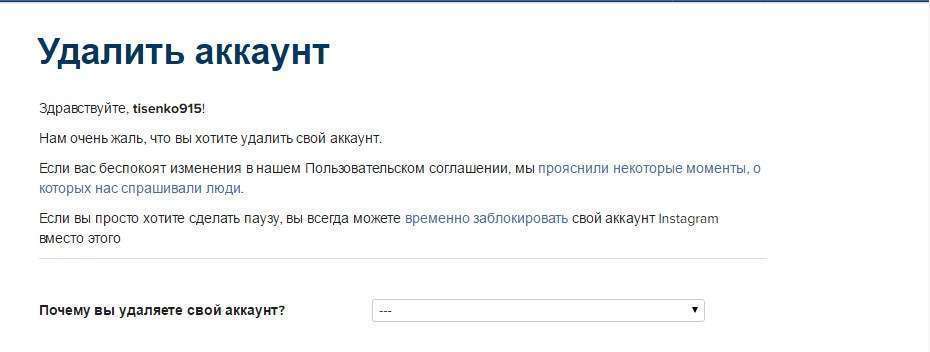
Вам нужно будет войти в Instagram с компьютера для обеих целей. Вы можете отключить свою учетную запись Instagram только с компьютера или мобильного браузера. Вы не можете временно отключить свою учетную запись из приложения Instagram.
Чтобы временно отключить учетную запись Instagram:
— Войдите в instagram.com с компьютера.
— Щелкните изображение своего профиля в правом верхнем углу и щелкните Профиль, затем щелкните Изменить профиль.
— Прокрутите вниз и в правом нижнем углу нажмите «временно отключить мою учетную запись».
— Выберите вариант в раскрывающемся меню рядом с Почему вы отключаете свою учетную запись? и повторно введите свой пароль. Возможность отключить вашу учетную запись появится только после того, как вы выберете причину в меню и введете пароль.
— Нажмите временно отключить учетную запись.
При временном отключении вашей учетной записи ваш профиль, фотографии, комментарии и лайки будут скрыты до тех пор, пока вы не активируете ее повторно, войдя в систему. Временно деактивировать учетную запись Instagram проще, чем полностью удалить вашу учетную запись, для чего вам необходимо сначала отправить запрос в Instagram . Через 90 дней после отправки запроса платформа полностью удаляет вашу учетную запись.
Временно деактивировать учетную запись Instagram проще, чем полностью удалить вашу учетную запись, для чего вам необходимо сначала отправить запрос в Instagram . Через 90 дней после отправки запроса платформа полностью удаляет вашу учетную запись.
При удалении учетной записи ваш профиль, фотографии, видео, комментарии, лайки и подписчики будут удалены без возможности восстановления.После удаления вашей учетной записи вы не сможете снова зарегистрироваться с тем же именем пользователя или добавить это имя пользователя в другую учетную запись.
Чтобы запросить окончательное удаление своей учетной записи Instagram:
— Войдите в Instagram через веб-браузер или компьютер.
— перейдите на страницу удаления учетной записи.
— Выберите вариант в раскрывающемся меню рядом с «Почему вы удаляете свою учетную запись?» и повторно введите свой пароль. Возможность окончательно удалить вашу учетную запись появится только после того, как вы выберете причину в меню.
— Нажмите или коснитесь Безвозвратно удалить мою учетную запись.
Instagram отмечает, что через 30 дней после запроса на удаление вашей учетной записи ваша учетная запись и вся ваша информация будут окончательно удалены, и вы не сможете получить свою информацию. Удаление всех размещенных вами материалов может занять до 90 дней с начала процесса удаления, и эта информация недоступна для других людей, использующих Instagram.
Instagram также отмечает, что копии вашей информации могут оставаться после 90 дней в резервном хранилище, которое платформа использует для восстановления в случае аварии, ошибки программного обеспечения или другой потери данных, даже или для таких вещей, как юридические проблемы, нарушения условий, или усилия по предотвращению вреда.
Как удалить учетную запись Instagram
INSTAGRAM — один из крупнейших в мире веб-сайтов социальных сетей, который с момента запуска в 2010 году привлек более одного миллиарда пользователей по всему миру.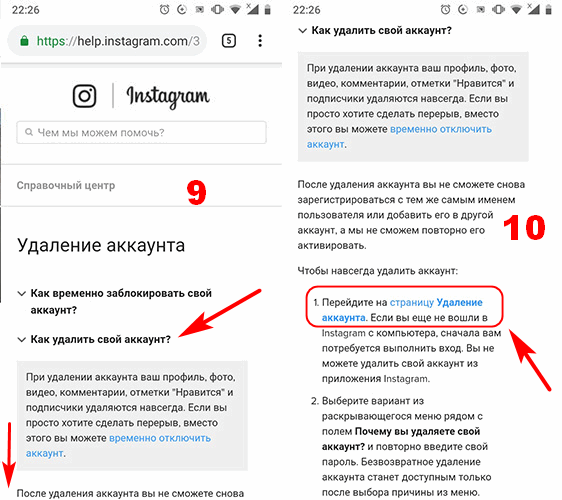
Но если вы устали от постоянного потока «идеальных» моментов от влиятельных лиц и бесконечных праздничных снимков, вот как вы можете сделать шаг назад.
3
Instagram привлек более одного миллиарда пользователей с момента его запуска в 2010 году Кредит: GettyКак мне удалить свою учетную запись Instagram навсегда?
Вы можете навсегда избавиться от своей учетной записи, только войдя в Instagram через веб-браузер.Вы не можете удалить свою учетную запись через приложение Instagram.
- Войдите на Instagram.com.
- Щелкните «Справка» в правой части страницы под списком «Предложения для вас».
- Щелкните «Управление учетной записью».
- Нажмите «Удалить вашу учетную запись».
- Нажмите «Как удалить свою учетную запись Instagram», а затем гиперссылку «Удалить вашу учетную запись», которая появится под ней.
- Появится раскрывающееся меню с просьбой выбрать причину удаления вашей учетной записи.
- Чтобы продолжить, повторно введите свой пароль.

- Прокрутите страницу вниз и нажмите «удалить мою учетную запись навсегда».
Ваша учетная запись Instagram удалена, и вы навсегда отключены от сети.
3
Вы не можете удалить или временно деактивировать Instagram через приложение — это нужно сделать, войдя в систему в браузере Фото: AlamyКак мне деактивировать свою учетную запись Instagram?
Деактивация вашей учетной записи приведет к ее замораживанию или временному удалению с платформы на любой желаемый период.
Вы не можете временно деактивировать свою учетную запись в приложении — вы должны войти в систему в браузере, как при удалении учетной записи.
- Войдите на Instagram.com.
- Перейдите на страницу своего профиля и выберите «Редактировать профиль» вверху рядом с вашим именем пользователя.
- Прокрутите страницу вниз и выберите вариант «Временно отключить мою учетную запись».
- Вам будет предложено выбрать причину из раскрывающегося списка, почему вы отключаете свою учетную запись, а затем вам будет предложено ввести пароль.

- Выберите «Временно отключить учетную запись».
Ваша учетная запись теперь неактивна и скрыта от других пользователей.
ПолитикаInstagram гласит, что вы можете деактивировать свою учетную запись только один раз в неделю.
3
Футболист Криштиану Роналду — самый популярный человек в InstagramКредит: ReutersМогу ли я повторно активировать свою учетную запись, если передумаю?
Вы можете повторно активировать свою учетную запись в любое время, просто войдя в систему с данными своей учетной записи.
Ваша учетная запись может не активироваться сразу же, если вы попытаетесь войти в систему слишком рано после ее временной деактивации.
Это связано с тем, что Instagram обычно требуется несколько часов для завершения процесса деактивации.
Вы сможете снова войти в систему через несколько часов.
Вы можете использовать приложение, когда снова войдете в систему — оно не обязательно должно быть в браузере.
Live Blog
В ОЖИДАНИИ ИГРЫ
PS5 в прямом эфире — Argos «получить консоли сегодня» плюс раздражающая ошибка AmazonRED SKY AT NIGHT
Как увидеть Марс невооруженным глазом, когда марсоход NASA приземлится на ЭТОЙ неделеFRESH APPLE
Secret iPhone SE Plus «выйдет в этом году» с БОЛЬШИМ экраном и гораздо более дешевой ценойFLIP OUT
Идеальный рецепт блинов, раскрытый AI, требует сковороды среднего нагрева и всего ОДНОГО переворотаGOLDEN APPLE
Утечка iPhone 13 обнаруживает НОВИНКА функции, которые до сих пор не встречались ни на одном телефоне AppleПРОМЕЖУТОЧНО
Динозавры были уничтожены кометой, упавшей на ЮПИТЕР 66 миллионов лет назадМожно ли использовать Instagram без учетной записи?
Нет — из-за обновления Instagram в 2020 году вы больше не можете просматривать Instagram, не зарегистрировавшись на платформе.
Если вы попытаетесь просмотреть профили, сообщения или истории, вы будете автоматически отправлены на страницу входа в систему, когда попытаетесь просмотреть профили, сообщения и истории Instagram.
Вы должны создать профиль или войти в систему, чтобы просматривать платформу или загружать контент.
Как удалить учетную запись Instagram?
Хотите отдохнуть от Instagram и сосредоточиться на себе? Но вы не знаете, как удалить свой аккаунт из Instagram. Не волнуйтесь, и мы подготовили для вас подробный пост, который расскажет, как можно успешно удалить свой аккаунт Instagram.
Или, если вы не удаляете свою учетную запись Instagram, мы также упомянули еще один способ отдохнуть от Instagram, где вы можете временно деактивировать свою учетную запись Instagram. Прочтите этот пост полностью, чтобы узнать, как удалить нашу учетную запись Instagram.
Шаги по удалению учетной записи Instagram: Удалить Instagram довольно просто, и вы не почувствуете себя потерянным, если подпишетесь вместе с нами. Мы упомянули каждый шаг, необходимый для окончательного удаления учетной записи Instagram.Теперь давайте посмотрим, какие шаги необходимы для удаления учетной записи Instagram.
- Посетите официальный сайт Instagram, нажав здесь.
- Войдите в свою учетную запись Instagram, используя свои учетные данные. Мы рекомендуем вам войти в систему с вашего ПК, потому что вы не можете удалить свою учетную запись из мобильного приложения Instagram.
- После того, как вы вошли в свою учетную запись, щелкните здесь другим способом.
- После того, как вы перейдете по указанной выше ссылке, у вас появится страница, на которой вас спросят о причине удаления вашей учетной записи Instagram.Вы можете указать причину удаления вашей учетной записи.
- После того, как вы укажете причину удаления вашей учетной записи, вам нужно будет ввести свой пароль Instagram, чтобы подтвердить и подтвердить прекращение действия вашей учетной записи.
- После ввода пароля вам нужно будет щелкнуть «Удалить мою учетную запись навсегда», чтобы удалить свою учетную запись. После этого ваша учетная запись будет удалена из Instagram.

После выполнения этих действий ваша учетная запись будет успешно удалена из Instagram.Но могут быть некоторые вещи, о которых вам нужно позаботиться, прежде чем удалять свою учетную запись Instagram. Теперь в следующем разделе поста мы обсудим несколько вещей, которые вам необходимо учесть перед удалением вашей учетной записи.
Как временно отключить аккаунт в Instagram?Чтобы временно отключить свою учетную запись Instagram, вы можете выполнить следующие простые шаги и скрыть свою активность на время, пока не почувствуете себя нужным вернуться.
После того, как вы выполните эти шаги, ваша учетная запись будет временно отключена, пока вы не почувствуете себя вправе вернуться в Instagram.
Факторы, которые следует учитывать перед удалением учетной записи Instagram:
Прежде чем удалить свой аккаунт из Instagram, примите во внимание эти факторы, чтобы ничего не упустить.
- После удаления учетной записи вы не сможете снова использовать ее с тем же именем пользователя, пока кто-то не будет использовать то же имя пользователя, что и ваше.

- После удаления у вас не будет доступа к фотографиям, историям и чату. Все ваши данные будут удалены. Чтобы не потерять свои фотографии или данные, вы можете сохранить их на своем устройстве или сделать скриншоты своих чатов.
- Если ваша учетная запись является бизнес-аккаунтом, вы больше не сможете продвигать свой бизнес, и все функции бизнес-аккаунта будут приостановлены.
Если вы не хотите, чтобы что-либо из этих событий происходило, но по-прежнему хотите, чтобы все данные из вашей учетной записи, вы можете временно отключить свою учетную запись, чтобы у вас было все, что есть в вашей учетной записи, и все еще быть скрытым. Теперь мы увидим, как вы можете отключить свою учетную запись в следующей части.
Вывод:
Итак, вот шаги, как можно успешно удалить свою учетную запись Instagram.Мы надеемся, что вам понравилось, и вы смогли удалить свою учетную запись Instagram после прочтения этого сообщения. Не стесняйтесь делиться своими отзывами в разделе комментариев ниже.
Вам также может понравиться:
Как удалить свою учетную запись Instagram
У вас есть учетная запись Instagram, чтобы делиться своими любимыми фотографиями и видео и следить за ними. Возможно, в какой-то момент вам понравилась эта услуга, но теперь вы хотите отключить ее. Возможно, алгоритмическая подача сводит вас с ума; возможно, вы тратите слишком много времени на просмотр историй.
Нет проблем. Instagram предлагает несколько вариантов.
Если вы просто хотите отдохнуть от службы на случай, если вы вернетесь к ней в будущем, вы можете отключить свою учетную запись. Если вы определенно хотите перерезать шнур, вы можете удалить свою учетную запись навсегда. Отключение вашей учетной записи просто делает ее неактивной, пока вы не войдете в нее снова. При удалении учетной записи удаляются ваш профиль, фотографии, видео, комментарии, лайки и подписчики. Рассмотрим оба варианта.
Объявление
Instagram в сети
Вы не можете отключить свою учетную запись в мобильном приложении Instagram, поэтому вам необходимо войти в Instagram. com веб-сайт. На главной странице своей учетной записи щелкните свое имя, чтобы просмотреть профиль учетной записи.
com веб-сайт. На главной странице своей учетной записи щелкните свое имя, чтобы просмотреть профиль учетной записи.
Редактировать профиль
В своем профиле учетной записи нажмите кнопку «Изменить профиль» рядом с вашим именем пользователя.
Отключите ваш аккаунт
На экране редактирования вашего профиля нажмите ссылку внизу «Временно отключить мою учетную запись».
Подтвердите отключение учетной записи
На следующем экране выберите причину, по которой вы хотите отключить свою учетную запись, и введите свой пароль.Нажмите кнопку, чтобы временно отключить учетную запись. Всплывающее сообщение попросит вас окончательно подтвердить, что даст вам еще один шанс передумать. Нажмите «Да», чтобы отключить вашу учетную запись.
Важно отметить, что на этом этапе ваша учетная запись не отключается. Возможно, вам придется подождать несколько часов, пока процесс завершится.
Повторно активируйте свой аккаунт
Что если вы передумаете и захотите в какой-то момент повторно активировать свою учетную запись? Просто войдите в Instagram, и ваша учетная запись будет повторно активирована.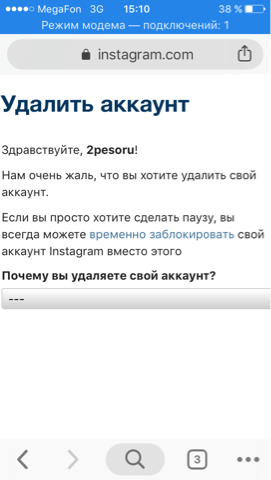
Удалить учетную запись
Если вы хотите предпринять более решительный шаг и полностью удалить свою учетную запись, вы не можете сделать это из приложения. В веб-версии Instagram перейдите на страницу, чтобы удалить свою учетную запись. Нажмите на раскрывающееся меню и выберите ответ, чтобы ответить на вопрос, почему вы удаляете свой аккаунт. Instagram предлагает несколько советов, чтобы попытаться убедить вас остаться.Подтвердите удаление вашей учетной записи
Если вы все еще собираетесь уйти, введите свой пароль и нажмите кнопку «Удалить мою учетную запись навсегда».»Instagram спросит в последний раз, действительно ли вы хотите удалить свою учетную запись. Нажмите» ОК «, чтобы продолжить.
Ваш аккаунт был удален
Instagram удаляет вашу учетную запись и прощается. Если вы когда-нибудь захотите снова присоединиться к сервису, вам придется создать новую учетную запись, повторно опубликовать свои фотографии и видео и найти учетные записи, на которые вы хотите подписаться.

 Во избежание спам-звонков и СМС, телефон можно выключить или перевести в режим полета.
Во избежание спам-звонков и СМС, телефон можно выключить или перевести в режим полета.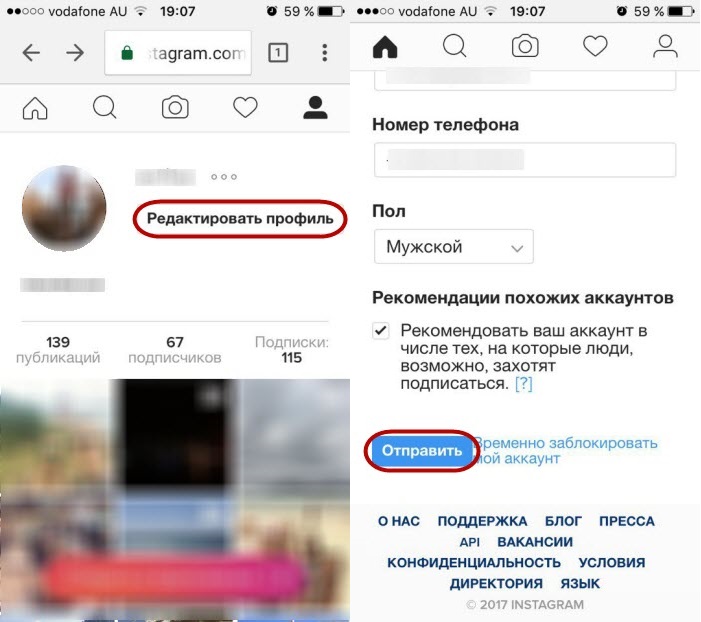 com/accounts/remove/request/temporary/
com/accounts/remove/request/temporary/